Page 1

F2300
BRUKSANVISNING
F2300
BRUKSANVISNING
MMBB0139210 (1.0)
Delar av bruksanvisningens innehåll kanske inte gäller din telefon, beroende på
telefonprogramvaran eller din operatör.
SVENSKA
NORSK
DANSK
Page 2
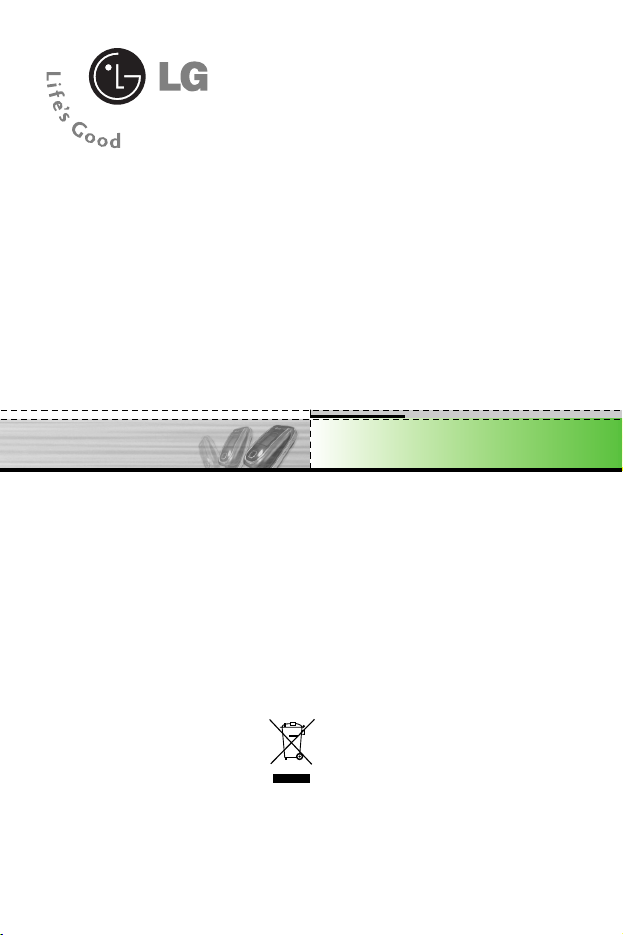
F2300 BRUKSANVISNING
- SVENSKA
NOTERA ATT DEN HÄR MANUALEN TILL
VISS DEL KAN SKILJA SIG FRÅN MOBILEN
BEROENDE PÅ MOBILENS PROGRAMVARA
OCH OPERATÖREN.
Kassering av din gamla apparat
Alla elektriska och elektroniska produkter bör
kasseras via andra vägar än de som finns för
hushållsavfall, helst via för ändamålet avsedda
uppsamlingsanläggningar som myndigheterna
utser.
När den här symbolen med en överkryssad
soptunna på hjul sitter på en produkt innebär
det att den regleras av European Directive
2002/96/EC.
Page 3
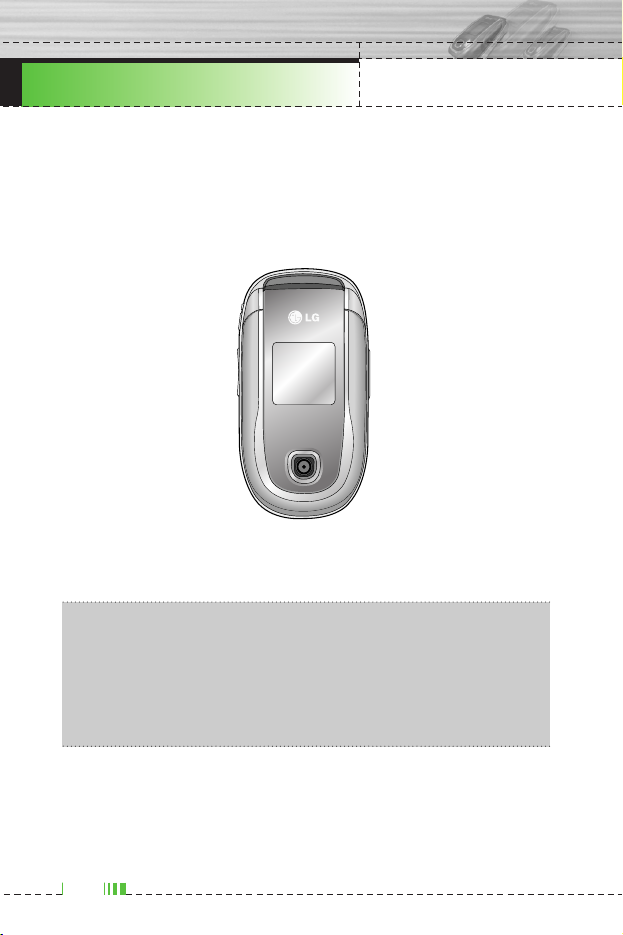
4
F2300 BRUKSANVISNING
Inledning
Gratulerar till din nya mobiltelefon. F2300 har ett mycket kompakt
format och innehåller den senaste tekniken för mobil
kommunikation.
Bruksanvisningen innehåller viktig information om hur du
använder mobilen och hur den fungerar. Läs all information
noggrant så att du får full glädje av mobilens alla funktioner
och undviker att skada den. Ändringar eller modifieringar som
inte uttryckligen är godkända i denna bruksanvisning kan göra
att garantin för utrustningen inte gäller.
Page 4
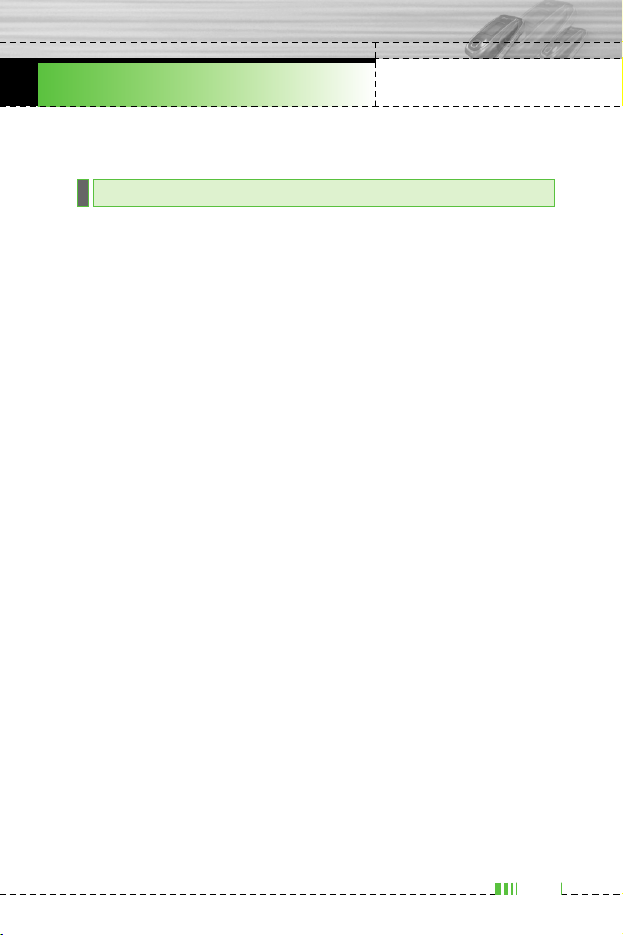
F2300 BRUKSANVISNING
Säkerhetsinformation
5
Läs igenom följande information. Att inte ta hänsyn till denna
säkerhetsinformation kan vara olagligt eller medföra risk för skada.
• Mobiltelefoner ska alltid vara avstängda i flygplan.
• Använd inte en handhållen mobil när du kör bil.
• Använd inte mobilen i närheten av bensinstationer, bränsledepåer,
kemiska fabriker eller nära platser där sprängningsarbeten pågår.
• För din egen säkerhets skull, använd endast batterier och laddare
av originalfabrikat.
• Ta inte i mobilen med våta händer när den laddas. Det kan orsaka
elektriska stötar eller allvarliga skador på mobilen.
• Förvara mobilen på ett säkert ställe utom räckhåll för barn. Den
innehåller små delar som kan orsaka kvävning.
• Sätt inte på mobilen på platser där det är förbjudet att använda
den på grund av speciella föreskrifter. Använd till exempel inte
mobilen på sjukhus eftersom medicinsk utrustning kan påverkas.
• I vissa mobilnät är inte nödsamtal tillgängliga. Var därför aldrig
helt beroende av mobilen för nödsamtal.
• Använd endast originaltillbehör för att undvika att mobilen skadas.
• Alla radiosändare riskerar att störa elektronik i närheten. Mobilen
kan även orsaka mindre störningar av tv-apparater, radio, datorer,
osv.
• Gamla batterier ska kastas enligt gällande lagstiftning och lokala
föreskrifter.
• Ta inte isär mobilen eller batteriet.
Varning
Page 5
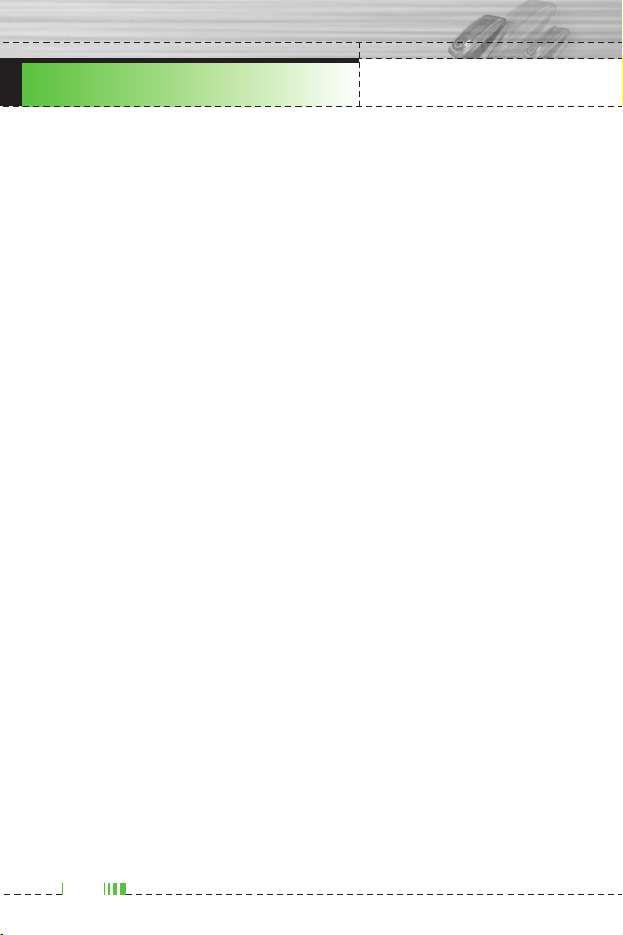
6
F2300 BRUKSANVISNING
Säkerhetsinformation
Exponering för radiovågor och information om SAR
(Specific Absorption Rate)
F2300 är tillverkad enligt gällande säkerhetskrav när det gäller
exponering för radiovågor. Dessa krav utgår från riktlinjer som
baseras på vetenskapliga rön för tillgodoseende av
säkerhetsmarginaler som garanterar säkerheten för alla, oavsett
ålder och hälsa.
• Exponeringsstandarden för trådlösa mobiltelefoner mäts
i måttenheten Specific Absorption Rate, eller SAR. SAR har mätts
i standardanvändarpositioner när mobilen sänder med högsta
certifierade effekt i alla testade frekvensband.
• LG:s olika telefonmodeller kan ha olika SAR-värde, men de är alla
utvecklade för att uppfylla kraven för exponering av radiovågor.
• Det av ICNIRP (the International Commission on Non-Ionizing
Radiation Protection)rekommenderade gränsvärdet för SAR är 2
watt/kg i genomsnitt per tio (10) gram vävnad.
• Det högsta SAR-värdet som uppmättes för denna telefonmodell
när den testades enligt DASY4 för användning vid örat var 0.988
watt/kg (10 g).
• SAR-värdet för mobiltelefoner som används av allmänheten
i länder som antagit gränsvärdena för SAR är 1,6 watt/kg i
genomsnitt per ett (1) gram vävnad. Detta värde rekommenderas
av IEEE.
Page 6
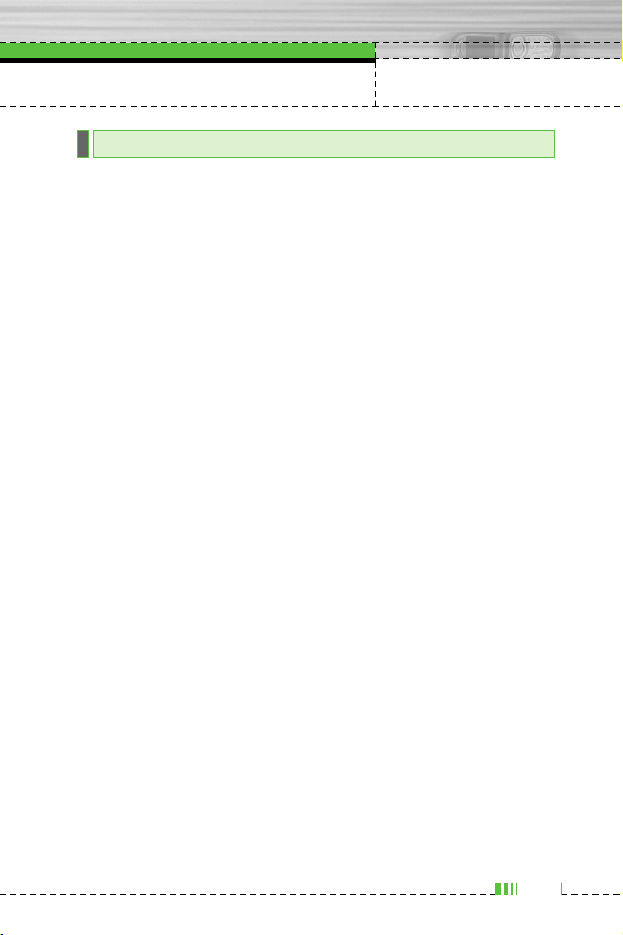
Säkerhetsinformation
7
Varning! Använd endast batterier, laddare och tillbehör som är
godkända för användning med denna mobil. Annars kan det
hända att garantin inte gäller, dessutom kan det vara farligt.
• Plocka inte isär mobilen. (Eventuella reparationer ska utföras av
behörig servicetekniker.)
• Använd inte mobilen i närheten av elapparater, t.ex. tv- och
radioapparater eller datorer.
• Förvara inte mobilen i närheten av värmekällor som t ex element
eller spisar.
• Tappa inte mobilen i golvet.
• Utsätt inte mobilen för mekaniska vibrationer eller stötar.
• Telefonhöljets yta kan skadas om den täcks med plastfilm eller
liknande.
• Använd inga starka kemikalier (alkohol, bensen, thinner, osv.) eller
lösningsmedel när du rengör mobilen. Det kan medföra brandrisk.
• Utsätt inte mobilen för stora mängder rök eller damm.
• Förvara inte mobilen i närheten av kreditkort eller resebiljetter,
den kan skada informationen på magnetremsorna.
• Vassa föremål kan skada displayen.
• Utsätt inte mobilen för vätska eller fukt.
• Var försiktig när du använder tillbehör som t ex headset.
• Om du lägger mobilen i fickan eller väskan utan att täcka över
mobilens uttag (strömstift) kan metallföremål (som ett mynt, gem
eller en penna) orsaka kortslutning i mobilen. Täck alltid över
uttaget när det inte används.
Skötsel och underhåll
Page 7
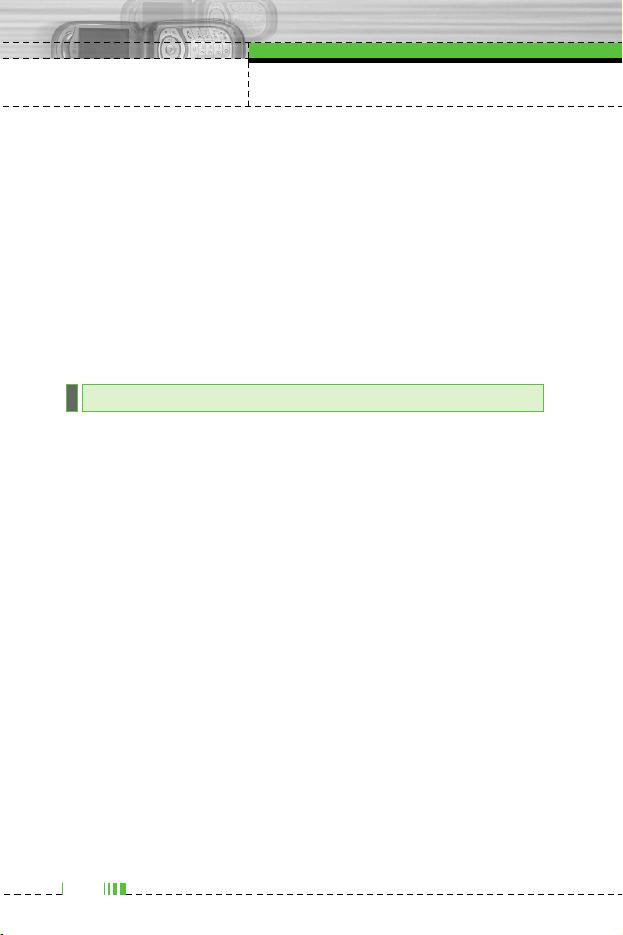
8
Säkerhetsinformation
• Placera aldrig mobilen i mikrovågsugnen eftersom batteriet
riskerar att explodera.
• Endast behörig personal bör utföra service på mobilen och dess
tillbehör. Felaktig installation eller service kan orsaka olyckor och
därmed göra garantin ogiltig.
• Använd inte mobilen om antennen är skadad. Om en skadad
antenn kommer i kontakt med huden kan det orsaka en lätt
brännskada. Kontakta ett LG-auktoriserat servicecenter för att
byta ut den skadade antennen.
• På mobilens etikett finns information om kundstöd. Ta inte bort
etiketten.
För bästa prestanda och längsta batteridrifttid:
• Håll mobilen på samma sätt som en normal telefon under samtal.
Tala direkt in i mikrofonen men rikta antennen bort från huvudet.
Om antennen kan dras ut ska den vara i utdraget läge under
samtal.
• Vidrör inte antennen under samtal. Om du håller i antennen kan
ljudkvaliteten försämras och batteritiden förkortas.
• Om mobilen stöder infraröd överföring, rikta aldrig den infraröda
strålen mot någons ögon.
Effektiv användning
Page 8
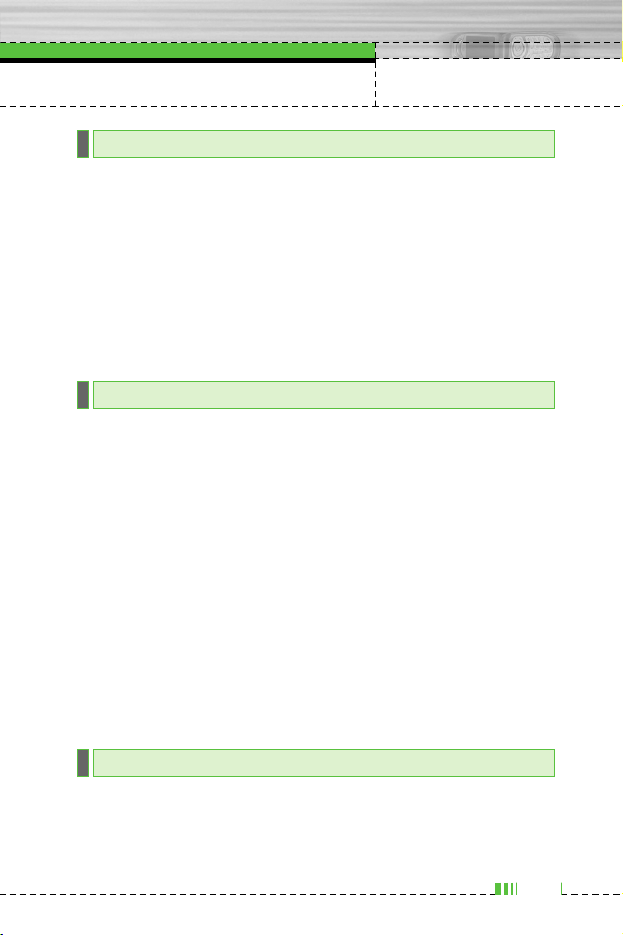
Säkerhetsinformation
9
Alla mobiltelefoner riskerar att störa elektronik i närheten.
• Använd till exempel inte mobilen på sjukhus eftersom medicinsk
utrustning kan påverkas. Placera aldrig mobilen i närheten av en
pacemaker, till exempel i bröstfickan.
• Mobiltelefoner kan orsaka störningar på vissa hörapparater.
• Mobilen kan även orsaka mindre störningar på tv-apparater, radio,
datorer, osv.
• Den får inte böjas, repas eller utsättas för statisk elektricitet.
Kontrollera vilka regler som gäller för användning av mobil under
bilkörning.
• Använd inte en handhållen mobiltelefon när du kör bil, använd
handsfree istället.
• Ägna all uppmärksamhet på körningen.
• Använd handsfree-utrustning om sådan finns.
• Stanna helst bilen när du ska ringa eller ta emot ett samtal.
• Mobilens radiovågor kan påverka delar av elektroniken i bilen, till
exempel bilstereo eller säkerhetsutrustning.
• När du kör bil ska du inte lägga mobilen eller placera
handsfree-utrustningen i närheten av airbagen. Om trådlös
utrustning är felaktigt installerad och airbagen aktiveras kan det
orsaka allvarliga skador.
Använd inte mobilen i närheten av plats där sprängningsarbeten
pågår. Följ de säkerhetsföreskrifter som finns.
Sprängningsarbeten
Bilkörning
Elektroniska enheter
Page 9
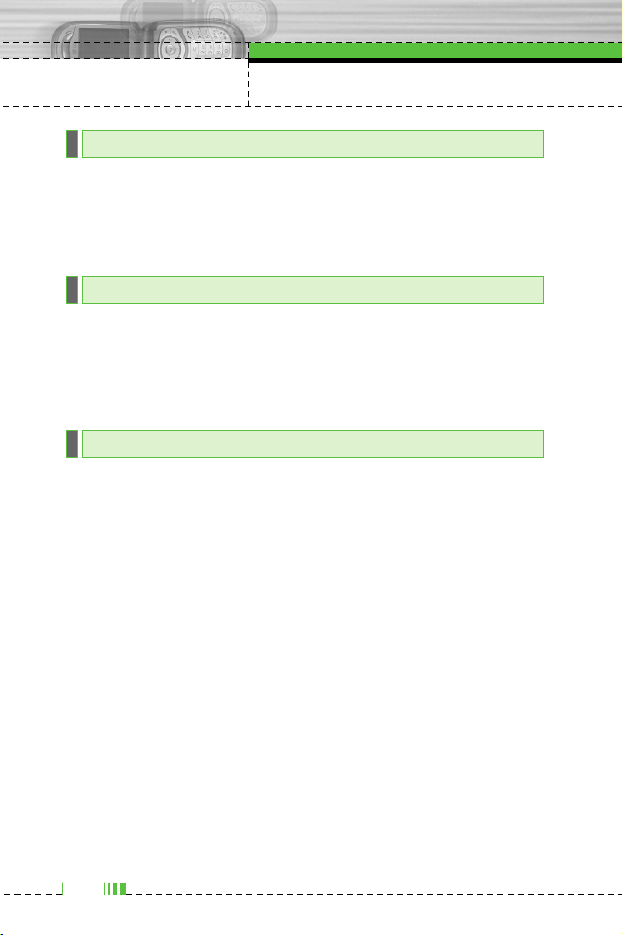
10
Säkerhetsinformation
• Använd inte mobilen på bensinstationer, eller i närheten av bensin
eller brandfarliga kemikalier.
• Transportera eller förvara inte brandfarliga gaser, vätskor eller
sprängämnen tillsammans med din mobiltelefon i bilen.
Mobiltelefoner kan orsaka störningar i flygplan.
• Stäng av din mobiltelefon innan du går ombord.
• Använd heller inte mobilen på marken utan tillstånd från
flygpersonalen.
• Du behöver inte ladda ur batteriet helt innan du laddar upp det.
Till skillnad från andra batterier påverkas inte batteriets prestanda.
• Använd endast batterier och batteriladdare från LG. Laddare från
LG är konstruerade för att maximera batteriets livslängd.
• Plocka inte isär batteriet eller kortslut det.
• Se till att batteriets metallkontakter är rena.
• Byt ut batteriet när prestandan inte längre är tillräcklig. Batteriet
kan laddas hundratals gånger innan det behöver bytas ut.
• Om batteriet inte har använts under en längre period bör det
laddas för att ge full effekt.
• Utsätt inte batteriladdaren för direkt solljus och använd den inte
i utrymmen med hög luftfuktighet, t.ex. badrum.
• Förvara inte batteriet på varma eller kalla platser, detta kan
försämra prestandan.
Laddning och skötsel av batteriet
När du flyger
Brandfarliga miljöer
Page 10
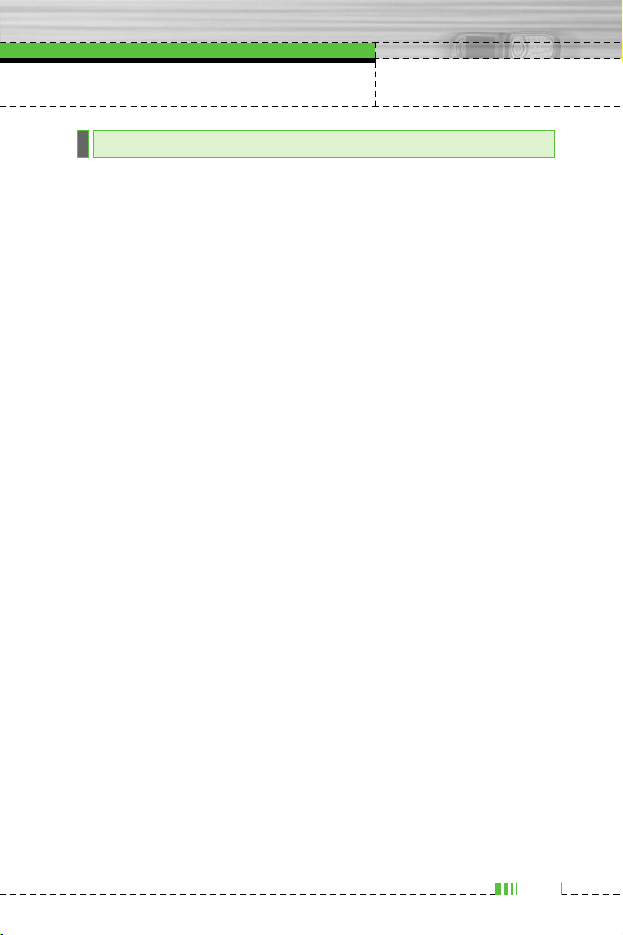
Säkerhetsinformation
11
• Vissa tjänster och funktioner som beskrivs i den här
användarhandboken är beroende av nät eller abonnemang. Det
innebär att alla menyer kanske inte finns tillgängliga i din mobil.
Kontakta operatören om du vill ha mer information om ditt
abonnemang.
Nätverkstjänster
Page 11

12
Innehåll
F2300 översikt . . . . . . . . . . . . . . . . 16
Mobilens delar . . . . . . . . . . . . . . . . 16
Displayen . . . . . . . . . . . . . . . . . . . . 19
Symboler . . . . . . . . . . . . . . . . . . . . 20
Komma igång . . . . . . . . . . . . . . . . . 22
Sätta i SIM-kortet och batteriet . . . 22
Ladda batteriet . . . . . . . . . . . . . . . . 24
Koppla bort batteriladdaren . . . . . 25
Användning . . . . . . . . . . . . . . . . . . 26
Ringa ett samtal . . . . . . . . . . . . . . . 26
Justera volymen . . . . . . . . . . . . . . 27
Besvara ett samtal . . . . . . . . . . . . . 27
Skriva text . . . . . . . . . . . . . . . . . . . 28
Hur du använder valknapparna . . . 32
Pågående samtal . . . . . . . . . . . . . . 33
Under ett samtals . . . . . . . . . . . . . . 33
Konferenssamtal . . . . . . . . . . . . . . 34
Menyträd . . . . . . . . . . . . . . . . . . . . 36
Profiler . . . . . . . . . . . . . . . . . . . . . . 38
Aktivera . . . . . . . . . . . . . . . . . . . . . . 38
Anpassa . . . . . . . . . . . . . . . . . . . . . 38
Ändra namn . . . . . . . . . . . . . . . . . . . 39
Samtalsreg. . . . . . . . . . . . . . . . . . . 40
Missade samtal . . . . . . . . . . . . . . . 40
Mottagna samtal . . . . . . . . . . . . . . 40
Uppringda samtal . . . . . . . . . . . . . 41
Rensa senaste samtal . . . . . . . . . . 41
Samtalskostnad . . . . . . . . . . . . . . . 41
Samtalslängd . . . . . . . . . . . . . . . . . . 41
Visa samtalskostnad . . . . . . . . . . . . 42
Inställningar . . . . . . . . . . . . . . . . . . . 42
GPRS-information . . . . . . . . . . . . . 42
Samtalslängd . . . . . . . . . . . . . . . . . . 42
F2300 BRUKSANVISNING
Page 12
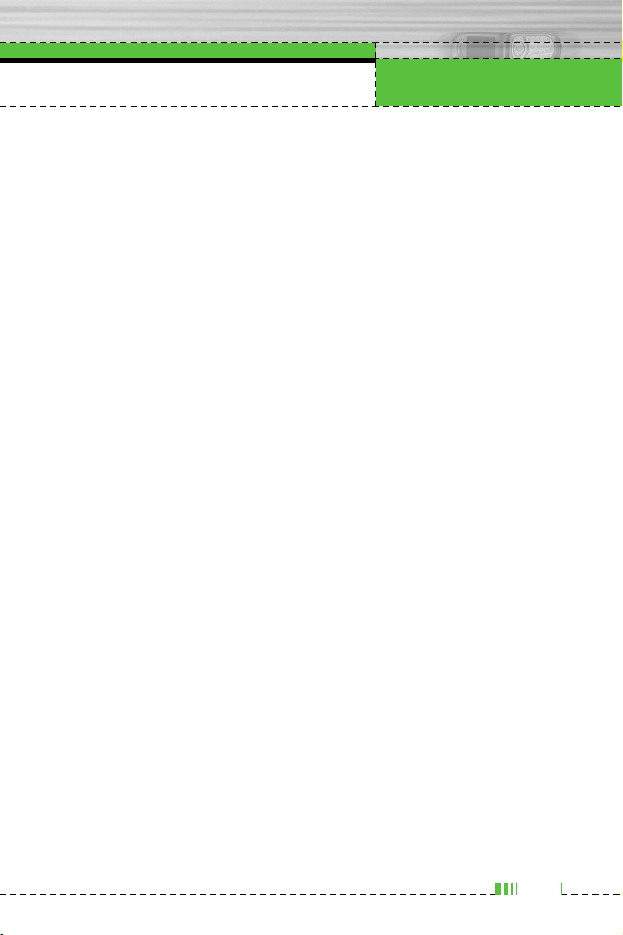
Innehåll
13
Datavolym . . . . . . . . . . . . . . . . . . . . 42
Verktyg . . . . . . . . . . . . . . . . . . . . . . 43
Miniräknare . . . . . . . . . . . . . . . . . . 43
Enhetskonverterare . . . . . . . . . . . . 43
Världstid . . . . . . . . . . . . . . . . . . . . . 43
Diktafon . . . . . . . . . . . . . . . . . . . . . 44
Spela in . . . . . . . . . . . . . . . . . . . . . . 44
Visa lista . . . . . . . . . . . . . . . . . . . . . 44
Minnesstatus . . . . . . . . . . . . . . . . . 44
Kalender . . . . . . . . . . . . . . . . . . . . . 45
Namn . . . . . . . . . . . . . . . . . . . . . . . 45
Sök . . . . . . . . . . . . . . . . . . . . . . . . . 45
Lägg till ny . . . . . . . . . . . . . . . . . . . . 46
Samtalsgrupper . . . . . . . . . . . . . . . . 46
Snabbuppringning . . . . . . . . . . . . . . 47
Inställningar . . . . . . . . . . . . . . . . . . . 47
Kopiera alla . . . . . . . . . . . . . . . . . . . 48
Ta bort alla . . . . . . . . . . . . . . . . . . . . 49
Information . . . . . . . . . . . . . . . . . . . 49
Kalender . . . . . . . . . . . . . . . . . . . . . 50
Lägg till ny . . . . . . . . . . . . . . . . . . . . 50
Visa . . . . . . . . . . . . . . . . . . . . . . . . . 50
Visa alla . . . . . . . . . . . . . . . . . . . . . . 51
Ta bort senaste . . . . . . . . . . . . . . . . 51
Ta bort alla . . . . . . . . . . . . . . . . . . . . 51
Anteckning . . . . . . . . . . . . . . . . . . . 51
Meddelanden . . . . . . . . . . . . . . . . . 52
Skriv SMS . . . . . . . . . . . . . . . . . . . . 52
Skriv MMS . . . . . . . . . . . . . . . . . . . 54
Inkorgen . . . . . . . . . . . . . . . . . . . . . 55
Utkorgen . . . . . . . . . . . . . . . . . . . . 57
Utkast . . . . . . . . . . . . . . . . . . . . . . . 58
Lyssna på röstmeddelande . . . . . . 58
Informationstjänst . . . . . . . . . . . . . 59
Läs . . . . . . . . . . . . . . . . . . . . . . . . . 59
Ämnen . . . . . . . . . . . . . . . . . . . . . . . 59
Mallar . . . . . . . . . . . . . . . . . . . . . . . 60
Textmall . . . . . . . . . . . . . . . . . . . . . . 60
MMS-mall . . . . . . . . . . . . . . . . . . . . 60
Signatur . . . . . . . . . . . . . . . . . . . . . . 60
Inställningar . . . . . . . . . . . . . . . . . . 61
SMS . . . . . . . . . . . . . . . . . . . . . . . . 61
MMS . . . . . . . . . . . . . . . . . . . . . . . . 61
Röstbrevlådecenter . . . . . . . . . . . . . 62
Informationstjänst . . . . . . . . . . . . . . 62
Push-meddelanden . . . . . . . . . . . . . 63
Kamera . . . . . . . . . . . . . . . . . . . . . . 64
Ta bild . . . . . . . . . . . . . . . . . . . . . . . 64
Ta bild med bakgrund . . . . . . . . . . 65
Ta bildsekvens . . . . . . . . . . . . . . . . 65
Album . . . . . . . . . . . . . . . . . . . . . . . 66
Alla bilder . . . . . . . . . . . . . . . . . . . . 66
Allmänna bilder . . . . . . . . . . . . . . . . 66
Page 13
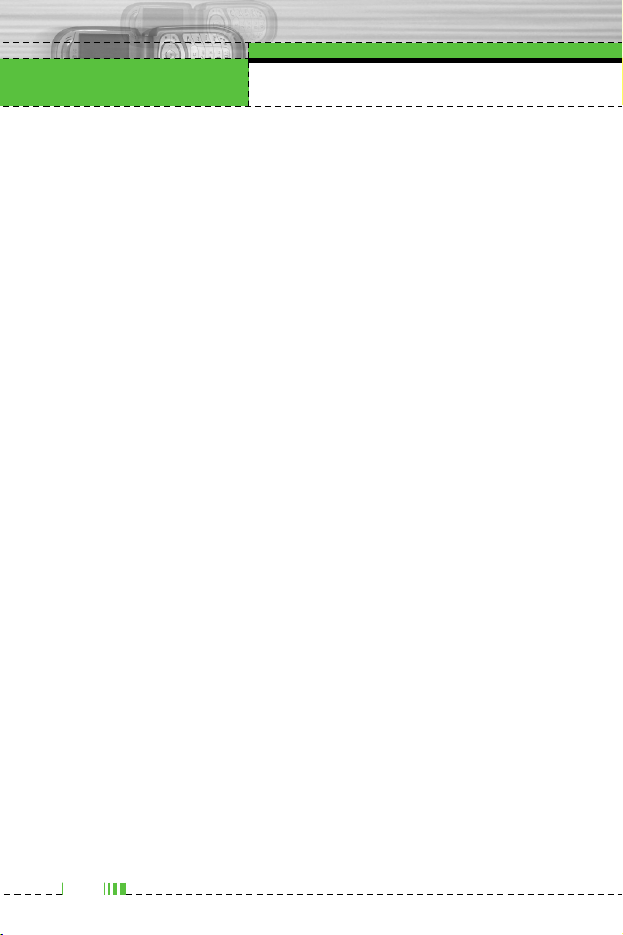
14
Innehåll
Rambilder . . . . . . . . . . . . . . . . . . . . 66
Telefonboksbilder . . . . . . . . . . . . . . . 67
Inställningar . . . . . . . . . . . . . . . . . . 67
Minnesstatus . . . . . . . . . . . . . . . . . . 67
Töm album . . . . . . . . . . . . . . . . . . . 67
Spara automatiskt . . . . . . . . . . . . . . 67
Inställningar . . . . . . . . . . . . . . . . . . 68
Alarmklocka . . . . . . . . . . . . . . . . . . 68
Datum och tid . . . . . . . . . . . . . . . . 68
Ange datum . . . . . . . . . . . . . . . . . . . 68
Datumformat . . . . . . . . . . . . . . . . . . 68
Ange tid . . . . . . . . . . . . . . . . . . . . . . 68
Tidsformat . . . . . . . . . . . . . . . . . . . . 68
Telefoninställningar . . . . . . . . . . . . 69
Visa inställningar . . . . . . . . . . . . . . . 69
Språk . . . . . . . . . . . . . . . . . . . . . . . . 69
Samtalsinställningar . . . . . . . . . . . 70
Vidarekoppl. . . . . . . . . . . . . . . . . . . . 70
Svarsläge . . . . . . . . . . . . . . . . . . . . 71
Sänd nummer . . . . . . . . . . . . . . . . . 72
Samtal väntar . . . . . . . . . . . . . . . . . 72
Minutton . . . . . . . . . . . . . . . . . . . . . 72
Automatisk återuppringning . . . . . . . 73
Säkerhetsinställningar . . . . . . . . . . 73
PIN-kodsbegäran . . . . . . . . . . . . . . . 73
Telefonlås . . . . . . . . . . . . . . . . . . . . 73
Samtalsspärr . . . . . . . . . . . . . . . . . . 74
Fast nummer . . . . . . . . . . . . . . . . . . 75
Ändra kod . . . . . . . . . . . . . . . . . . . . .75
Nätinställningar . . . . . . . . . . . . . . . 76
Automatisk . . . . . . . . . . . . . . . . . . . . 76
Manuellt . . . . . . . . . . . . . . . . . . . . . . 76
Önskad . . . . . . . . . . . . . . . . . . . . . . 76
Återställ inställningar . . . . . . . . . . 76
GPRS-inställning . . . . . . . . . . . . . . 76
Tjanster . . . . . . . . . . . . . . . . . . . . . 77
Internet . . . . . . . . . . . . . . . . . . . . . . 78
Hem . . . . . . . . . . . . . . . . . . . . . . . . 78
Bokmärken . . . . . . . . . . . . . . . . . . . 78
Profiler . . . . . . . . . . . . . . . . . . . . . . . 79
Gå till URL . . . . . . . . . . . . . . . . . . . . 81
Cacheinställningar . . . . . . . . . . . . . . 81
Cookies-inställningar . . . . . . . . . . . . 81
Säkerhetscertifikat . . . . . . . . . . . . . . 82
Återställ profiler . . . . . . . . . . . . . . . . 82
Webbläsarversion . . . . . . . . . . . . . . 82
SIM-tjänst . . . . . . . . . . . . . . . . . . . . 82
Hämtat . . . . . . . . . . . . . . . . . . . . . . 83
Spel mm. . . . . . . . . . . . . . . . . . . . . 83
Spel mm. . . . . . . . . . . . . . . . . . . . . . 83
Profiler . . . . . . . . . . . . . . . . . . . . . . . 84
Bilder . . . . . . . . . . . . . . . . . . . . . . . 85
Ljud . . . . . . . . . . . . . . . . . . . . . . . . 85
Page 14
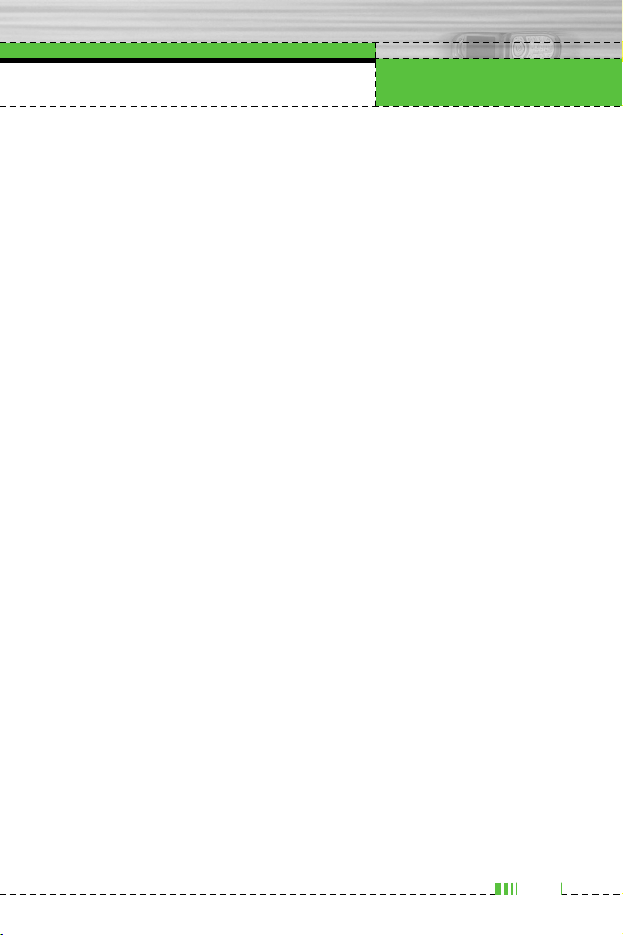
Innehåll
15
Tillbehör . . . . . . . . . . . . . . . . . . . . . 86
Teknisk information . . . . . . . . . . . . 87
Page 15
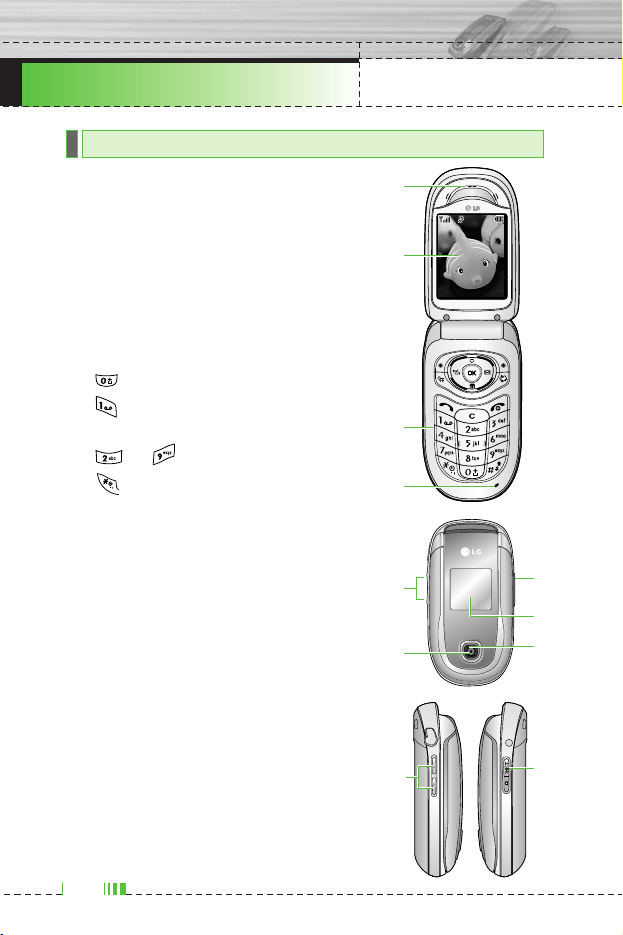
1. Hörlur
2. Huvudskärm
• Överst: Signalstyrka, batterinivå och
olika funktioner
• Nederst: Funktionsknappar
3. Alfanumeriska knappar
• I viloläge: Ange nummer som du vill ringa
Håll ned
– Utlandssamtal
– Aktivera menyn för
röstbrevlådecenter
till – Snabbuppringning
– Aktivera självutlösaren i läget Ta
bild
• I redigeringsläge: Ange nummer och
tecken
4. Mikrofon
5. Sidoknappar
• I viloläge (öppen): Tangenttonens
volym
• I viloläge (stängd): Ändra
bakgrundsbild på lilla skärmen. (håll
ned)
• På menyn: Bläddra upp och ner
• Under ett samtal: Hörlursvolym
6. Sidoknapp för kamera
7. Liten skärm
8. Blixt
9. Kameralins
Mobilens delar
16
F2300 BRUKSANVISNING
F2300 översikt
1
2
3
4
9
5
6
7
8
6
5
Meny Namn
Page 16
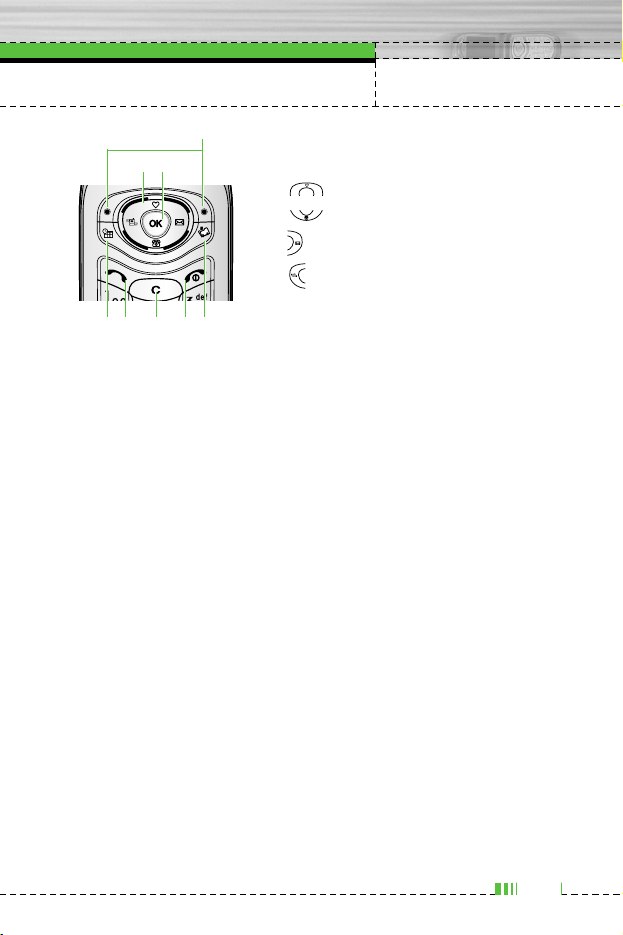
1. Styrknapp
• I viloläge:
Kort: Favoritlista
Kort: Telefonboken
Kort: Meddelandelista
Kort: Profillista
Håll ned: Aktivera/avaktivera
vibrationsläget
• På menyn: Bläddra upp och ner
2. Bekräfta
3. Funktionsknappar
• Med de här knapparna utför du de funktioner som visas längst
ner på skärmen.
4. Snabbknapp för Kalender
• Aktivera menyn Kalender direkt.
5. Snabbknapp till Hämtat
• Kort: Hämtat-listan
6. Sändknapp
• Ring upp telefonnummer och besvara samtal.
• I viloläge: Visar senast uppringda nummer, mottagna och
missade samtal.
7. Avsluta
• Sätta på/stänga av (håll ned)
• Avsluta eller avvisa samtal.
8. Raderingsknapp
F2300 översikt
17
1
46
875
2
3
Page 17
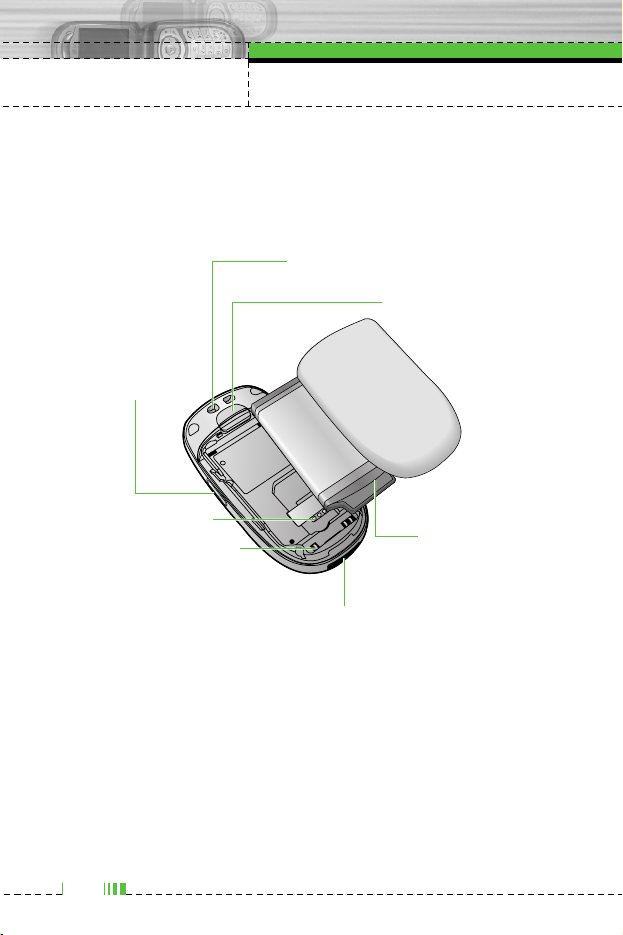
Baksida
18
F2300 översikt
Fäste för handledsrem
Lås för batterihölje
Batteri
Batterikontakter
Plats för SIM-kort
Sido Kameraknapp
Kabelkontakt/
Kontakt för batteriladdare
Page 18
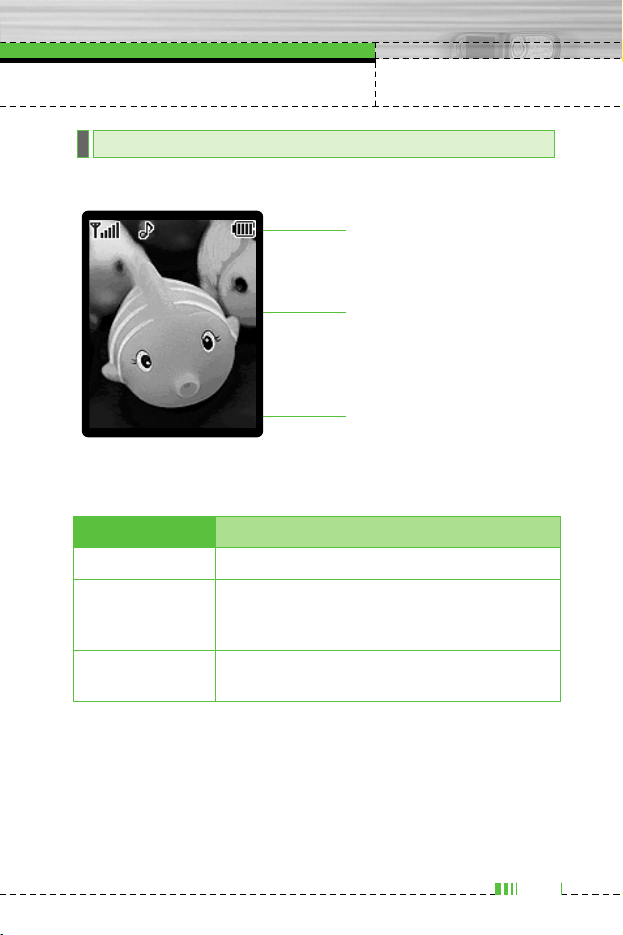
F2300 översikt
19
Displayen
Meny Namn
Ikonfält
Text- och
bildfält
Funktionsknappar
Fält Beskrivning
Första raden Här visas diverse ikoner. Se sid. 20.
Mellanraderna
Här visas meddelanden, instruktioner och all
information du anger, t.ex. nummer som ska
ringas upp.
Sista raden
Här visas de funktioner som för närvarande är
tilldelade de två funktionsknapparna.
Page 19
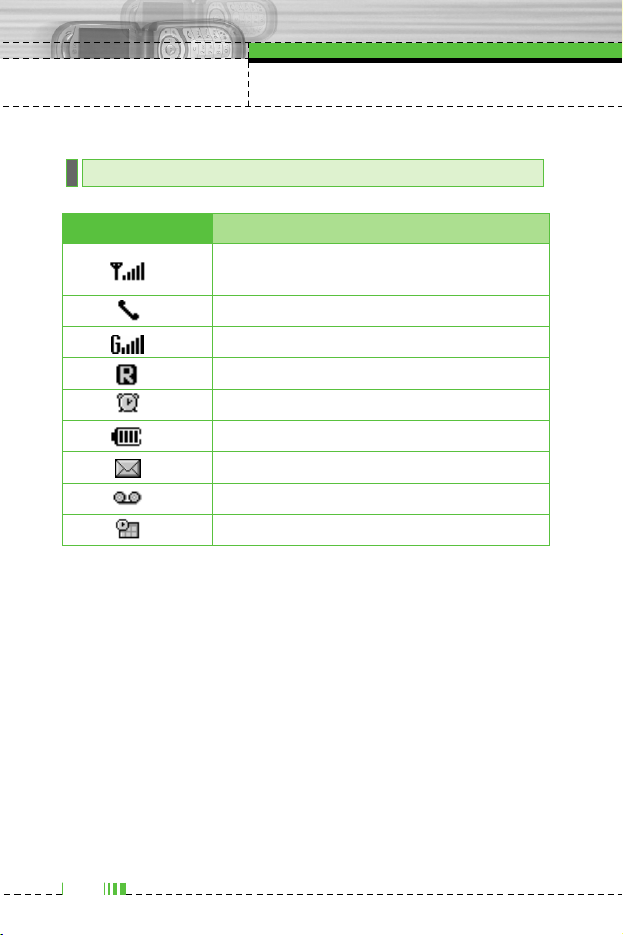
20
F2300 översikt
På displayen visas flera olika symboler. De beskrivs nedan.
Symboler
Symbol/indikator Beskrivning
Visar signalstyrkan i mobilnätet på den
aktuella platsen.
✴
Samtal är uppkopplat.
Du kan använda GPRS.
Visar att du använder en roamingtjänst.
Alarmklockan har ställts in och är PÅ.
Visar batteriets laddningsnivå.
Du har fått ett textmeddelande.
Du har fått ett röstmeddelande.
Kalendernotering.
n Anmärkning✴Samtalskvaliteten kan variera beroende på täckningen.
När signalstyrkan markeras med mindre än två streck
kan det periodvis bli tyst i luren, samtalet kan brytas eller
så kan ljudet försämras.
Använd streckmarkeringarna för nät som en indikator för
hur bra täckningen är. När inga streck visas har du ingen
täckning alls, vilket innebär att du inte kan ansluta till
nätet och använda mobilen till någon tjänst (samtal,
meddelanden etc.).
Page 20
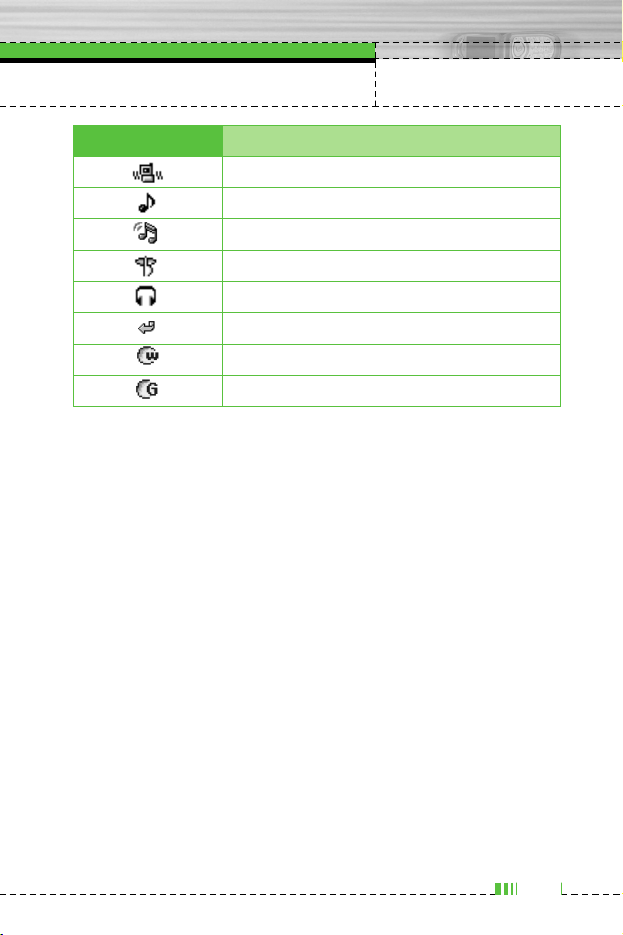
F2300 översikt
21
Symbol/indikator Beskrivning
Profilen Endast vibration är aktiv.
Profilen Allmän är aktiv.
Profilen Hög är aktiv.
Profilen Tyst är aktiv.
Profilen Headset är aktiv.
Samtal är vidarekopplade
Visar att mobilen är uppkopplad till WAP.
Visar att du är ansluten med GPRS.
Page 21
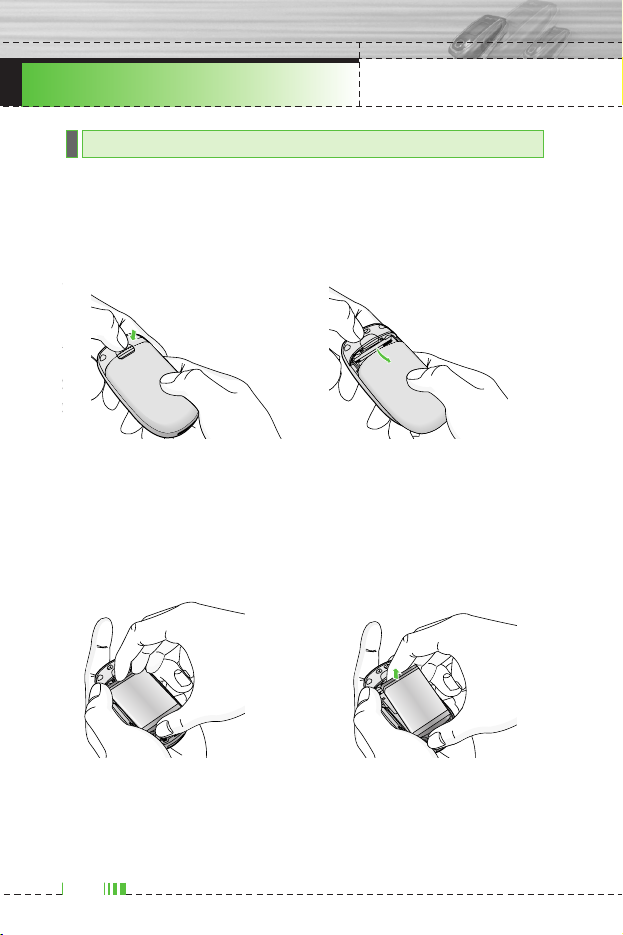
22
F2300 BRUKSANVISNING
Komma igång
Stäng av mobilen innan du tar ur batteriet.
1. Ta av batterihöljet
Tryck på låset för batteriet och skjut batterihöljet mot mobilens nedre
del. Ta sedan av batterihöljet.
n Anmärkning Om mobilen är påslagen när batteriet tas ur kan det
skadas.
2. Ta ur batteriet.
Håll i batteriets övre kant och ta ut batteriet ur batterifacket.
Sätta i SIM-kortet och batteriet
Page 22
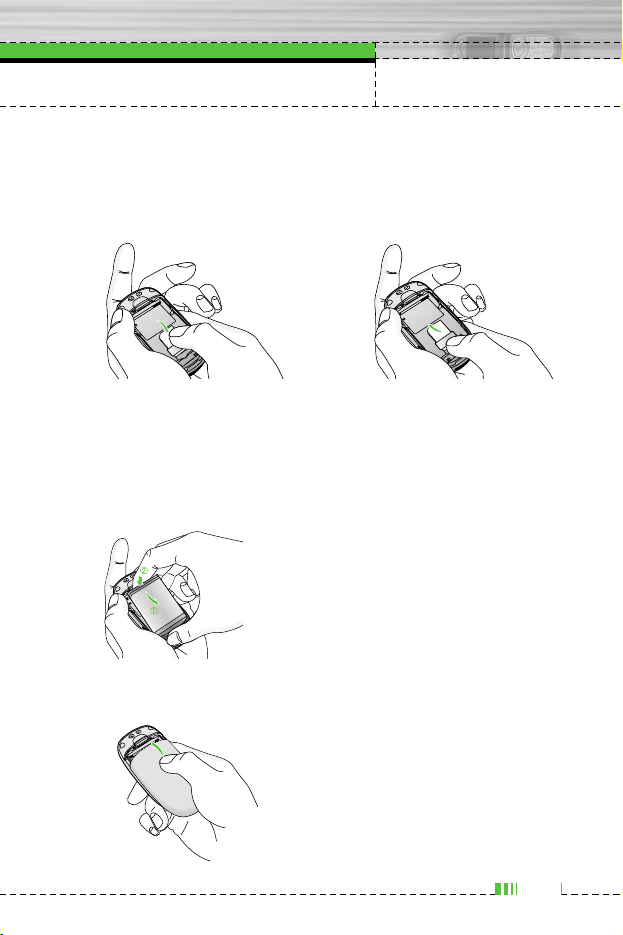
Komma igång
23
3. Installera SIM-kortet.
Sätt i SIM-kortet i hållaren med metallkontakterna nedåt. Se till
att SIM-kortet är fullständigt inskjutet i hållaren. För att ta bort
SIM-kortet, tryck försiktigt på det och dra ut det.
n Anmärkning SIM-kortets metallkontakter kan lätt skadas av repor. Var
därför försiktig när du hanterar och sätter i SIM-kortet. Följ
anvisningarna som följer med SIM-kortet.
4. Installera batteriet.
Sätt i batteriets nedre del först i den
nedre delen av batterifacket. Tryck ned
batteriets övre del tills det klickar på
plats.
5. Sätt tillbaka batterihöljet
Sätt batterihöljet mot mobilen och skjut
det på plats tills låset klickar.
Insättning av SIM-kort Borttagning av SIM-kort
Page 23
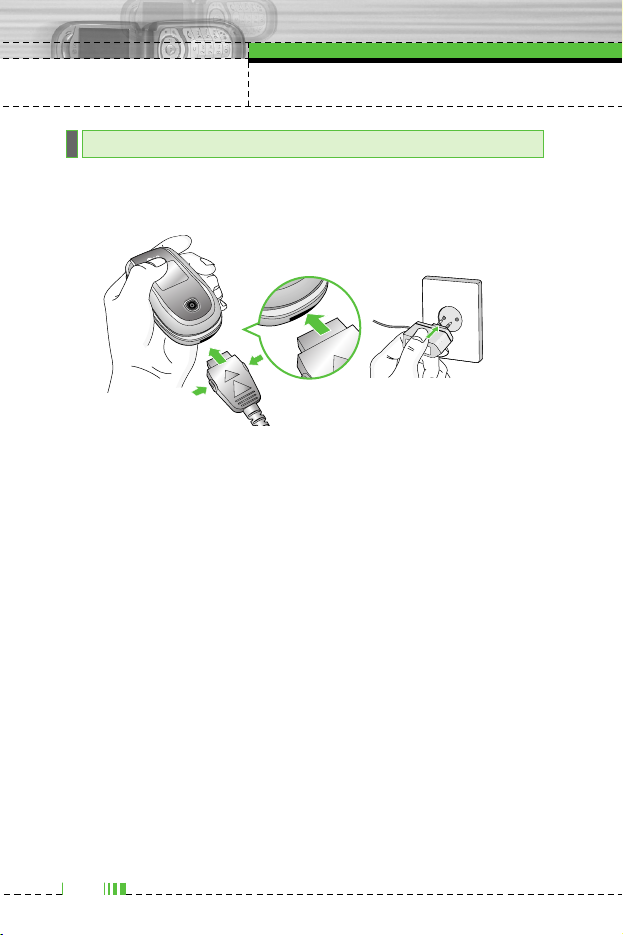
24
Innan du kan ansluta batteriladdaren till mobilen måste du först
sätta i batteriet.
1. Se till att batteriet är fulladdat innan du använder mobilen.
2. Med pilen mot dig som bilden visar, skjuter du in kontakten på
batteriladdaren i uttaget i mobilens nederdel tills den klickar på
plats.
3. Anslut batteriladdarens stickkontakt till ett nätuttag. Använd
endast batteriladdaren som medföljer mobilen.
4. När batteriet är fulladdat stannar staplarna på batteriindikatorn.
n Varning • Använd inte våld när du sätter i kontakten eftersom detta kan
skada mobilen eller batteriladdaren.
• För in batteriladdaren vertikalt i vägguttaget.
• Om du använder en batteriladdare utomlands måste du
använda en tillhörande kontaktadapter för rätt konfiguration.nt
plug adaptor for the proper configuration.
• Ta inte bort batteriet eller sim-kortet vid laddning.
Ladda batteriet
Komma igång
Page 24
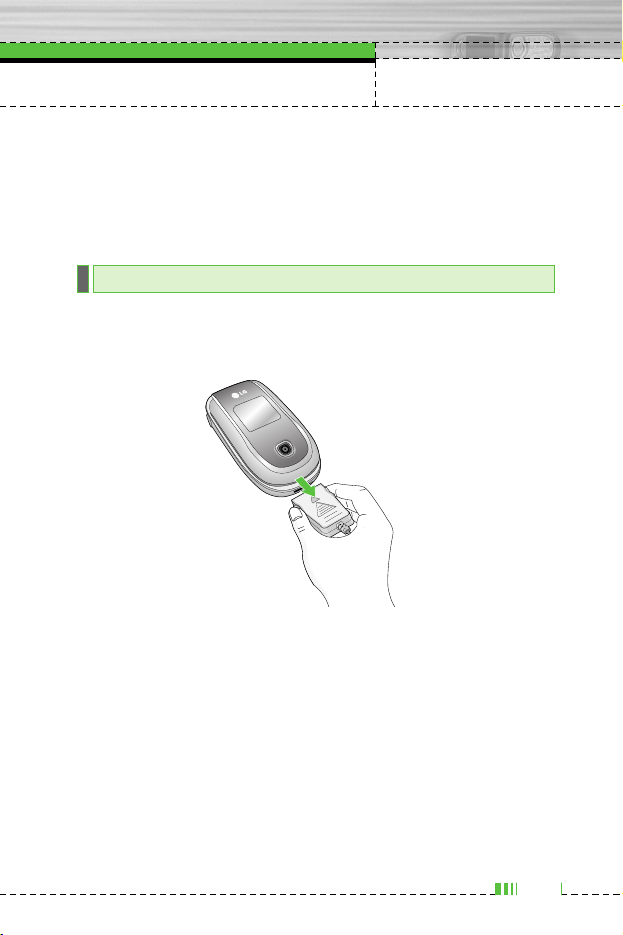
Komma igång
25
n Varning • Dra ur strömsladden och laddaren vid åskväder för att undvika
elektriska stötar eller brand.
• Se till att batteriet inte kommer i kontakt med vassa föremål,
t.ex. naglar eller ett djurs tänder. Det kan medföra brandrisk.
• Du får inte ringa eller ta emot samtal när mobilen laddas,
eftersom det kan orsaka kortslutning och/eller elektriska stötar
eller brand.and/or cause electric shock or fire.
Koppla bort batteriladdaren från mobilen genom att trycka in
kontaktens sidoknappar såsom bilden visar.
Koppla bort batteriladdaren
Page 25
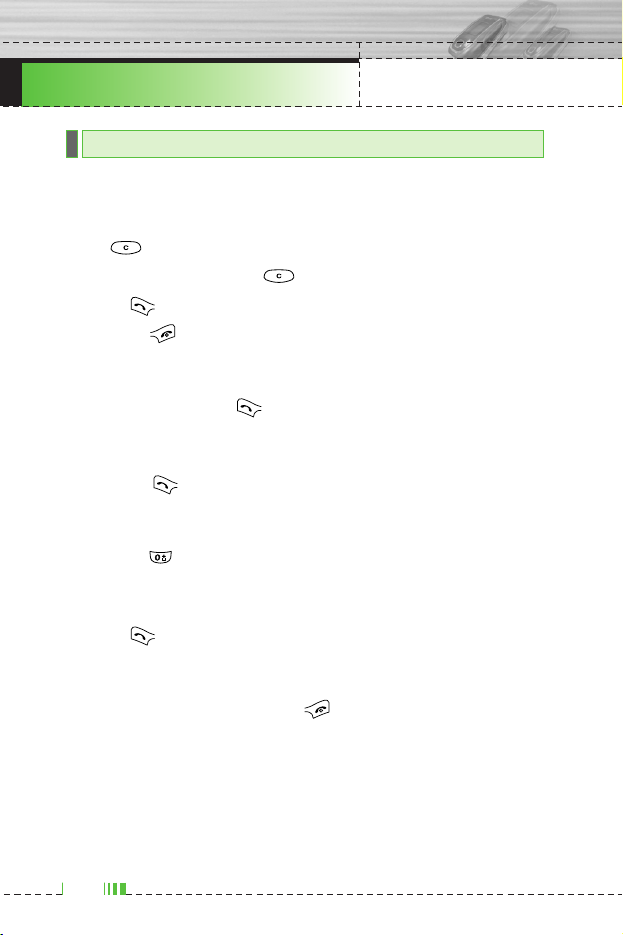
26
F2300 BRUKSANVISNING
Användning
1. Slå på mobilen.
2. Slå telefonnumret inklusive riktnummer. För att ändra en siffra,
tryck på vänster/höger pilknapp för att flytta markören eller tryck
på för att radera en siffra i taget.
] Tryck på och håll ned om du vill radera hela numret.
3. Tryck för att ringa.
4. Tryck på när du har pratat färdigt.
Ringa ett samtal med hjälp av lurknappen
1. Tryck på lurknappen De senast inkomna, utgående och
missade samtalen visas.
2. Välj nummer med pilknapparna.
3. Tryck på .
Utlandssamtal
1. Håll ner för internationellt prefix. “+” tecknet kan ersätta den
internationella landskoden.
2. Knappa in landsnumret, riktnumret och telefonnumret.
3. Tryck .
Avsluta ett samtal
För att avsluta samtalet, tryck på .
Ringa ett samtal från Kontaktlistan
I telefonboken kan du spara namn och telefonnummer. Du kan välja
om du vill spara nummer på SIM-kortet eller i mobilen. Du kan ringa
upp ett nummer direkt från telefonboken. Läs mer på sid 45.
Ringa ett samtal
26
Page 26
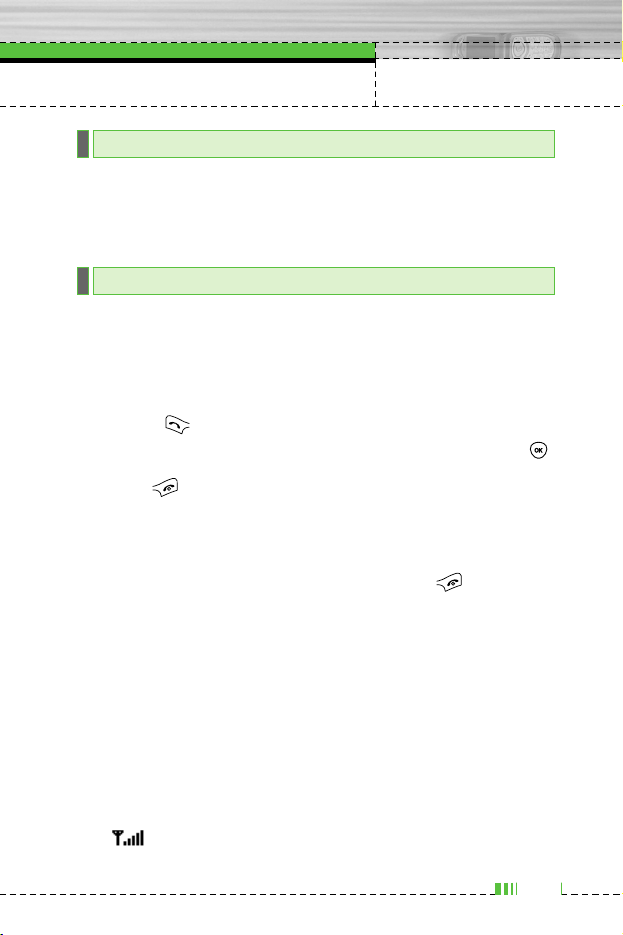
Användning
27
Om du vill justera volymen under samtalets gång använder du
knapparna på sidan av mobilen.
I passningsläget kan du justera knappljudet med hjälp av
sidoknapparna.
När du får ett samtal ringer mobilen och den blinkande telefonikonen
visas på skärmen. Om det nummer som samtalet kommer ifrån redan
finns i minnet visas telefonnumret (eller ett namn om numret sparats i
adressboken).
1. Besvara ett inkommande samtal genom att fälla upp luckan och
trycka på eller den vänstra funktionsknappen.
Om menyalternativet Valfri knapp (meny 7.4.2) har ställts in på
kan du besvara samtalet genom att trycka på valfri knapp,
förutom eller den högra funktionsknappen.
n Anmärkning Om du inte vill svara när det ringer, håll nere en av
sidoknapparna på mobilens vänstra sida (håll mobilen
stängd).
2. För att avsluta samtalet, stäng mobilen eller tryck .
n Anmärkning Du kan svara på ett samtal samtidigt som du använder
Adressbok eller andra funktioner.
Enbart vibration (snabb)
Du kan aktivera vibrationsläget genom att trycka på och hålla ned den
vänstra knappen.
Signalstyrka
Om du är inomhus kan mottagningen förbättras om du ställer dig nära
ett fönster. Du kan se vilken styrka din signal har på signalindikatorn
på ( ) telefonskärmen.
Besvara ett samtal
Justera volymen
Page 27
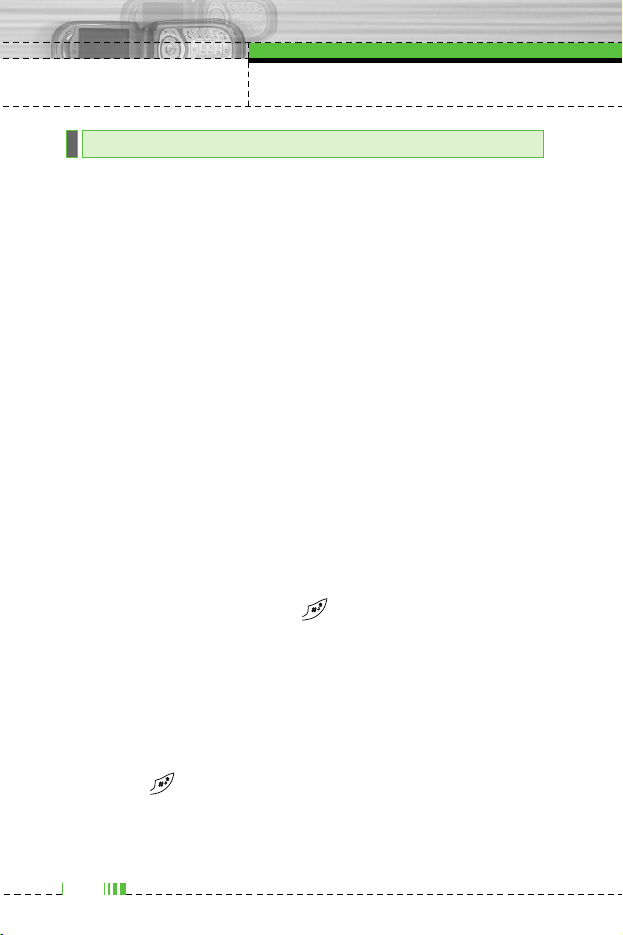
28
Användning
Du kan skriva både siffror och bokstäver med knappsatsen. När du
t.ex. sparar namn i adressboken, skriver meddelanden och skapar
händelser i kalendern måste du skriva text.
Det finns flera olika sätt att skriva in text:
n Anmärkning I vissa fält fungerar endast ett textinmatningsläge
(t.ex. telefonnummer i adressboksfält).
T9
Med T9 kan du skriva hela ord med bara en knapptryckning. Varje
knapp har flera bokstäver. Det du skriver jämförs med en ordlista
som automatiskt “gissar” vilket ord du vill skriva. Det går betydligt
snabbare att skriva text i detta läge.
ABC
I ABC-läge skriver du en bokstav i taget genom att trycka en, två,
tre eller fyra gånger på en knapp tills rätt bokstav visas på
displayen.
123 (sifferläge)
Du skriver in siffror med en knapptryckning per siffra. För att växla
till 123-läge i ett textfält, tryck på tills 123-läget visas.
Symbolläge
I det här läget kan du skriva specialtecken.
Välja textläge
1. När du befinner dig i ett textfält visas vilket textläge som är aktivt
längst ned till höger på displayen.
2. Tryck på om du vill byta läge. De tillgängliga lägena ändras.
Skriva text
Page 28
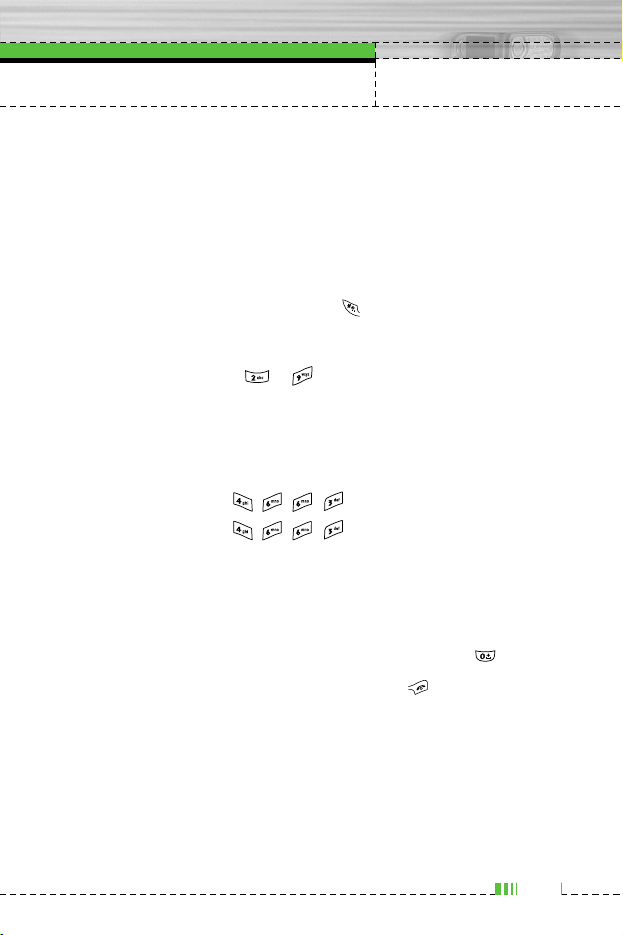
Användning
29
Använda T9
I T9-läget, som innebär textinmatning med igenkänning, kan du
enkelt skriva ord med ett minimalt antal knapptryckningar. När du
trycker på en knapp visas de tecken som du med viss sannolikhet
vill skriva, med utgångspunkt i en ordlista som är inbyggd i mobilen.
När fler tecken skrivs ändras eventuellt ordet som visas till ett
annat, som enligt ordlistan är det för tillfället mest sannolika ordet.
n Anmärkning Du kan välja ett annat T9-språk i menyalternativet eller
trycka på och hålla ned . I mobilens standardinställning
är T9 avaktiverat.
1. När mobilen är i T9-läge börjar du skriva in ett ord genom att
använda knapparna - . Tryck en gång per bokstav.
] Ordet ändras efter varje knapptryckning. Du ska därför inte bry
dig om vad det står innan du har skrivit färdigt.
] Om ordet inte är korrekt när du är klar, tryck på nedåtpilen och
välj ord.
Exempel: Tryck för att skriva Inne.
Tryck [Nedåtpil] för att skriva
Gömd.
] Om ordet inte finns i ordlistan, kan du lägga till det med hjälp
av ABC-läget
2. Skriv in hela ordet innan du redigerar eller tar bort.
3. Avsluta varje ord genom att göra ett mellanrum med .
n Anmärkning För att avsluta utan att spara, tryck . Mobilen går
tillbaka till passningsläge.
Page 29

30
Användning
Använda ABC-läget
Använd knapparna till för att skriva in din text.
1. Tryck på den knapp som motsvarar den bokstav du vill skriva.
] Tryck en gång för den första bokstaven.
] Tryck två ggr för den andra.
] Osv.
2. För mellanslag, tryck en gång på . För att radera en bokstav,
tryck . Tryck på radera och håll knappen intryckt om
du vill radera allt du skrivit.
n Anmärkning Här kan du se en översikt över knappar, tecken och
bokstäver.
Knapp
Bokstäver och tecken
Versaler Gemener
. , / ? ! - : ' " 1 . , / ? ! - : ' " 1
A B C 2 Ä À Á Â Ã Å Æ Ç a b c 2 ä à á â ã å æ ç
D E F 3 Ë È É Ê d e f 3 ë è é ê
G H I 4 Ï Ì Í Î G g h i 4 ï ì í î g
J K L 5 j k l 5
M N O 6 Ñ Ö Ø Ò Ó Ô Õ Œ m n o 6 ñ ö ø ò ó ô õ œ
P Q R S 7 ß S p q r s 7 ß s
T U V 8 Ü Ù Ú Û t u v 8 ü ù ú û
W X Y Z 9 w x y z 9
Mellanslag 0 Mellanslag 0
ˇ
ˇ
¸
¸
Page 30
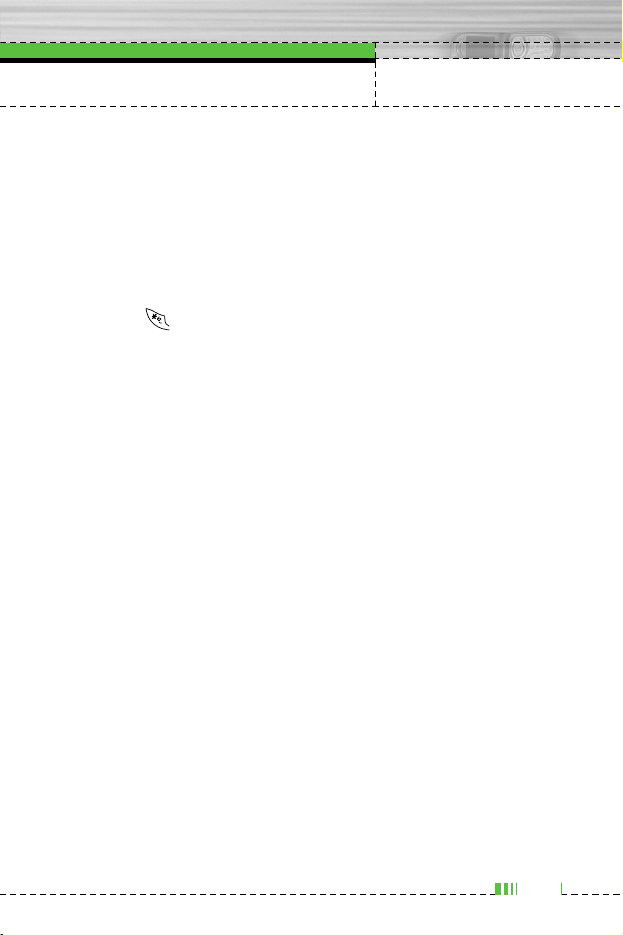
31
Användning
123 - skriva siffror i textläge
Välj 123-läget för att skriva siffror i ett textmeddelande (till exempel
ett telefonnummer).
Tryck på de knappar som anger siffrorna som ska skrivas och
ändra sedan manuellt tillbaka till önskat textläge.
Använda symbolläget
I symbolläget kan du infoga ett antal symboler och specialtecken.
Tryck på om du vill infoga en symbol. Välj önskad symbol med
hjälp av styrknapparna och tryck på [OK].
Page 31

32
F2300 BRUKSANVISNING
Hur du använder valknapparna
Funktionerna i mobilen är organiserade i menyer och undermenyer.
Du väljer funktion och gör inställningar med vänster och höger
valknapp, och . Funktionsknapparnas funktioner varierar
beroende på det aktuella sammanhanget. Texten på skärmens
nedersta rad alldeles ovanför varje knapp anger den funktion som
knappen för tillfället har.
Tryck på vänster
valknapp för att välja det
som står ovanför.
Tryck på höger valknapp
för att välja det som står
ovanför.
Meny Namn
Page 32

F2300 BRUKSANVISNING
Pågående samtal
33
Tryck på vänster valknapp [Val] för att visa de funktioner som är
tillgängliga under ett pågående samtal.
Den meny som visas på displayen under ett samtal är inte
densamma som i passningsläge.
Ringa ett samtal till (beroende på nät)
Du kan hämta det nummer du vill ringa i adressboken och ringa ett
andra samtal. Tryck på den högra funktionsknappen och välj sedan
Kontakter.
Växla mellan två samtal
Om du vill växla mellan två samtal trycker du på eller den
vänstra funktionsknappen och väljer sedan Växla.
Besvara ett inkommande samtal
För att besvara ett inkommande samtal när mobilen ringer trycker
du på [Ring och svara]. Mobilen kanäven ge signal för
inkommande samtal under ett pågående samtal. En ton hörs och
displayen visar att ett annat samtal väntar. Funktionen Samtal
väntar är endast tillgänglig om ditt nät stödjer den. Mer information
om hur du aktiverar och avaktiverar funktionen får du under Samtal
väntar (Meny 7.4.4).
Om Samtal väntar är aktiverat, kan du parkera det första samtalet
och besvara det andra genom att trycka på .
Ignorera ett inkommande samtal
Om du inte vill svara när det ringer, tryck på .
Du kan ignorera ett inkommande samtal under pågående samtal
genom att trycka på .
Under ett samtal
Page 33

34
Pågående samtal
Stänga av mikrofonen
Du kan stänga av mikrofonen under ett samtal genom att trycka på
[Val] och välja Stäng av ljud. Tryck på [Sätt på ljud] för att aktivera
mikrofonen. Personen du talar med kan inte höra dig när du har
stängt av ljudet i mikrofonen, du kan däremot fortfarande höra
honom eller henne.
DTMF-toner under ett samtal
Om du vill aktivera DTMF-toner under ett samtal (t.ex. för att
använda mobilen med en automatisk växel) trycker du på knappen
[Alternativ] och sedan på Sänd DTMF - DTMF på. Välj DTMF av
om du vill avaktivera DTMFtoner. DTMF-toner är vanligtvis
aktiverade.
Med funktionen konferenssamtal kan du tala med flera personer
samtidigt om funktionen stöds av din operatör. Du kan sätta upp ett
konferenssamtal när du har två samtal samtidigt, det vill säga ett
aktivt samtal och ett parkerat samtal. När ett konferenssamtal väl
har upprättats kan flera deltagare läggas till, kopplas ner eller
avskiljas (vilket innebär att de avskiljs från konferenssamtalet men
de kopplas inte ner) av personen som har upprättat
konferenssamtalet. De här alternativen är tillgängliga på menyn för
pågående samtal. Maximala antalet deltagare i ett konferenssamtal
är fem. Efter att du har upprättat konferenssamtalet är det bara du
som kan lägga till och ta bort deltagare.
Ringa ett andra samtal
Du kan ringa ett andra samtal under pågående samtal. Ange det
andra numret och tryck på . När det andra samtalet har
kopplats parkeras det första samtalet automatiskt. Du kan växla
mellan samtalen genom att trycka på .
Konferenssamtal
Page 34

Pågående samtal
35
Inställning av konferenssamtal
Om du vill upprätta ett konferenssamtal parkerar du det ena
samtalet och låter det andra vara aktivt medan du trycker på den
vänstra funktionsknappen och väljer menyn Delta under
Konferenssamtal.
Aktivera ett parkerat konferenssamtal
Du kan även trycka på den vänstra funktionsknappen [Alternativ]
och välja Konferens/parkera alla samtal. Andra samtal som är
parkerade kommer fortfarande att vara anslutna. Om du vill återgå
till läget konferenssamtal trycker du på den vänstra
funktionsknappen [Alternativ] och sedan på Konferenssamtal.
Lägga till samtal till konferenssamtalet
Om du vill lägga till ett samtal till ett pågående konferenssamtal
trycker du på den vänstra funktionsknappen och väljer sedan
menyn Delta under Konferenssamtal.
Privat samtal under ett konferenssamtal
Om du vill ha ett privat samtal med en av deltagarna
i konferenssamtalet måste du först välja deltagarens nummer på
displayen, och sedan trycka på den vänstra funktionsknappen. Välj
menyn Privat under Konferenssamtal så parkeras alla andra
samtal.
Avsluta ett konferenssamtal
Om du vill koppla ner en av deltagarna i konferenssamtalet måste
du först välja deltagarens nummer på displayen och därefter trycka
på [Avsluta].
Page 35

36
F2300 BRUKSANVISNING
Menyträd
1 Endast vibration
2 Tyst
3 Allmänt
4 Högt
5 Headset
1 Missade samtal
2 Mottagna samtal
3 Uppringda samtal
4 Rensa senaste samtal
5 Samtalskostnad
6 GPRS-information
1 Miniräknare
2 Enhetskonverterare
3 Världstid
4 Diktafon
5 Minnesstatus
1 Namn
2 Kalender
3 Anteckning
1 Skriv SMS
2 Skriv MMS
3 Inkorgen
4 Utkorgen
5 Utkast
6 Lyssna på röstmeddelande
7 Informationstjänst
8 Mallar
9 Inställningar
5 Meddelanden
4 Namn
3 Verktyg
2 Samtalsreg.
1 Profiler
Page 36

Menyträd
37
1 Ta bild
2 Ta bild med bakgrund
3 Ta bildsekvens
4 Album
5 Inställningar
1 Alarmklocka
2 Datum och tid
3 Telefoninställningar
4 Samtalsinställningar
5 Säkerhetsinställningar
6 Nätinställningar
7 Återställ inställningar
8 GPRS-inställning
1 Internet
2 SIM-tjänst
1 Spel mm.
2 Bilder
3 Ljud
9 Hämtat
8 Tjanster
7 Inställningar
6 Kamera
Page 37

38
F2300 BRUKSANVISNING
Profiler
Meny 1
I den här menyn kan du justera och anpassa ringsignalerna efter
omgivningen.
Det finns sex förinställda profiler: Endast vibration, Tyst, Allmänt,
Högt, Headset. Du kan inte anpassa profilerna Endast vibration
och Tyst.
Välj Meny och därefter Profiler med pilknapparna.
Aktivera
Meny 1.x.1
1. Listan med profiler visas.
2. Välj den profil du vill aktivera och tryck på vänster valknapp
[Välj] eller OK-knappen.
3. Välj därefter Aktivera.
Anpassa
Meny 1.x.2
Bläddra till önskad profil i Profillistan. Tryck på den vänstra
funktionsknappen eller OK och välj sedan Anpassa. Följande
alternativ visas:
] Signaltyp för inkommande: Välj signaltyp för inkommande
samtal.
] Ringsignal: Välj önskad ringsignal från listan. Använd
upp/ned-pilarna för att bläddra i listan.
] Ringsignalsvolym: Justerar volymen för ringsignalen.
] Signaltyp för meddelanden: Välj signaltyp för meddelanden.
] Meddelandesignal: Välj vilken signal som ska varsla om att du
fått ett nytt meddelande.
] Tangentton: Välj önskat ljud från listan.
] Tangentvolym: Justerar volymen för knapptoner.
] Lucksignal: Anpassa lucksignalen efter den miljö du befinner
dig i.
] Ljudeffektvolym: Justerar volymen för ljudeffekter.
] Volym för på/av: Justerar volymen för på-/avtonen
Page 38

Profiler
39
] Automatiskt svar: Den här funktionen kan bara aktiveras när
mobilen är ansluten till handsfree eller headset.
• Av: Mobilen svarar inte automatiskt.
• Efter 5 sekunder: Mobilen svarar automatiskt efter fem
sekunder.
• Efter 10 sekunder: Mobilen svarar automatiskt efter tio
sekunder.
Ändra namn
Meny 1.x.3
Du kan ändra namn på en profil och kalla den vad du vill.
n Anmärkning Du kan inte ändra namn på Endast vibration, Tyst eller
Headset.
1. För att ändra namn på en profil, bläddra till önskad profil och
välj Ändra namn.
2. Skriv in önskat namn och tryck på OK-knappen eller vänster
valknapp [OK].
Page 39

40
F2300 BRUKSANVISNING
Samtalsreg.
Här kan du se missade, mottagna och uppringda samtal om
nummerpresentation stöds i mobilnätet.
Numret och namnet (om det är tillgängligt) visas tillsammans med
datumet och tiden då samtalet ringdes. Du kan även visa
samtalstider.
Med det här alternativet kan du visa de tio senaste obesvarade
samtalen. Du kan även:
• Visa numret om det är tillgängligt och ringa upp det, eller spara
det i adressboken.
• Ange ett nytt namn för numret och spara båda i adressboken.
• Skicka ett meddelande till numret.
• Ta bort numret från listan.
Med det här alternativet kan du visa de tio senaste mottagna
samtalen. Du kan även:
• Visa numret om det är tillgängligt och ringa upp det, eller spara
det i adressboken.
• Ange ett nytt namn för numret och spara båda i adressboken.
• Skicka ett meddelande till numret.
• Ta bort numret från listan.
Mottagna samtal
Meny 2.2
Missade samtal
Meny 2.1
Meny 2
Page 40

Samtalsreg.
41
Med det här alternativet kan du visa de 20 senaste utgående
samtalen (uppringda nummer eller nummer du försökt ringa till).
Du kan även:
• Visa numret om det är tillgängligt och ringa upp det, eller spara
det i adressboken.
• Ange ett nytt namn för numret och spara båda i adressboken.
• Skicka ett meddelande till numret.
• Ta bort numret från listan.
Med det här alternativet kan du radera listorna över missade
samtal och mottagna samtal. Du kan radera listorna över
uppringda samtal och alla samtal samtidigt.
Samtalslängd
Meny 2.5.1
Här kan du se samtalslängden för mottagna och uppringda samtal.
Du kan även återställa samtalstiderna. Följande alternativ är
tillgängliga:
] Senaste samtal: Längd på senaste samtal
] Alla samtal: Den totala längden för alla mottagna och uppringda
samtal sedan timern senast nollställdes.
] Mottagna samtal: Längd på mottagna samtal
] Uppringda samtal: Längd på uppringda samtal
] Återställ alla: Med det här alternativet kan du radera alla
samtalstider genom att trycka på den vänstra funktionsknappen
[Ja].
Samtalskostnad
Meny 2.5
Rensa senaste samtal
Meny 2.4
Uppringda samtal
Meny 2.3
Page 41

42
Samtalsreg.
Visa samtalskostnad
Meny 2.5.2
Här kan du kontrollera kostnaden för det senaste samtalet, alla
samtal, saldo och nollställa kostnader. PIN2-koden krävs för att
nollställa kostnader.
Inställningar
Meny 2.5.3
(SIM-beroende)
] Ange tariff: Du kan ställa in valuta och kostnad per markering.
Kontakta din operatör för prisinformation. Du måste ha tillgång till
PIN2-koden för att kunna välja valuta eller kostnad per
markering.
] Ange kredit: Med den här funktionen kan dubegränsa din totala
samtalskostnad till ett visst antal markeringar. Om du väljer Läs
visas antalet återstående markeringar. Om du väljer Ändra kan
du ändra maxantalet markeringar.
] Automatisk visning: Med den här funktionen kan du
automatiskt visa kostnaden för det senaste samtalet. Om
funktionen är På visas den senaste kostnaden när samtalet
avslutas.
Med den här funktionen kan du kontrollera hur mycket data som
överförs via nätet med GPRS. Du kan även se hur lång tid du varit
uppkopplad.
Samtalslängd
Meny 2.6.1
Du kan se längden på Senaste samtal och Alla samtal. Du kan
även nollställa samtalsmätarna.
Datavolym
Meny 2.6.2
Du kan kontrollera Skickade, Mottagna eller Alla datamängder
samt använda funktionen Nollställ alla.
GPRS-information
Meny 2.6
Page 42

F2300 BRUKSANVISNING
Verktyg
43
Kalkylatorn har räknesätten +, –, x, / : addition, subtraktion,
multiplikation och division.
1. Skriv in det första talet med sifferknapparna.
2. Välj räknesätt med bläddringsknapparna.
3. Skriv in det andra talet.
4. Tryck [Resultat] för att se resultatet.
5. Tryck [Nollställ] eller skriv in nya tal för att upprepa
ovanstående procedur.
6. För att avsluta, tryck [Tillbaka].
n Anmärkning Tryck på knappen om du vill ta bort siffror eller tecken. Om
du trycker på kan du infoga ett minustal. Om du trycker
på , kan du infoga ett decimaltal.
Med den här funktionen kan du omvandla olika måttenheter till
andra enheter. Följande måttenheter kan omvandlas: Längd, Area,
Vikt och Volym.
1. Välj en enhet genom att trycka [Enhet].
2. Välj standardvärde med hjälp av , .
3. Tryck på och för att välja den enhet du vill omvandla till.
4. Du kan se resultatet. Du kan även ange ett decimaltal genom att
trycka på .
Visar lokal tid för världens största städer.
1. Välj en stad i den aktuella tidzonen genom att trycka på , .
2. Du kan ange stadens tid som standardtid genom att trycka på
[Ange].
Världstid
Meny 3.3
Enhetskonverterare
Meny 3.2
Miniräknare
Meny 3.1
Meny 3
Page 43

44
Verktyg
Med diktafonfunktionen kan du göra upp till 10 röstinspelningar och
varje inspelning kan vara upp till 20 sekunder.
Spela in
Meny 3.4.1
Du kan spela in röstanteckningar på röstinspelningsmenyn.
1. När inspelningen har startats visas meddelandet Inspelning och
den återstående tiden.
2. Om du vill avsluta inspelningen, tryck [Spara].
3. Knappa in titel på inspelningen och tryck [OK].
Visa lista
Meny 3.4.2
Mobilen visar en lista med diktafoninspelningar. Du kan Spela upp
eller Ta bort inspelningar.
Du kan kontrollera ledigt utrymme och minnesanvändning för varje
lagringsplats på SIM-kortet. Du kan gå till varje lagringsmeny.
Minnesstatus
Meny 3.5
Diktafon
Meny 3.4
Page 44

F2300 BRUKSANVISNING
Kalender
45
n Anmärkning I viloläge trycker du på den högra funktionsknappen
[Namn] så kommer du direkt till menyn.
Sök
Meny 4.1.1
(Ringa upp från telefonboken)
1. Välj Sök genom att trycka på den vänstra funktionsknappen
Välj] eller [OK].
2. Ange namnet du vill söka efter eller välj den vänstra
funktionsknappen [Lista] så visas hela telefonbokslistan.
n Anmärkning Du kan snabbsöka genom att ange den första bokstaven
eller siffran i namnet eller numret du vill söka efter.
3. Välj [Val] om du vill ändra, radera, kopiera ett telefonnummer
eller lägga till röstuppringning till ett telefonnummer. Följande
meny visas.
] Redigera: Du kan redigera namn, nummer, grupp, tecken eller
bild med hjälp av styrknappen.
] Skriv SMS/MMS: När du hittat numret kan du skicka ett
SMS/MMS.
] Kopiera: Du kan kopiera nummer från SIM-kortet till mobilen och
tvärtom.
] Huvudnummer: Du kan välja mobil, arbete eller hem som
huvudnummer. Huvudnumret visas först.
] Ta bort: Raderar ett nummer.
Namn
Meny 4.1
Meny 4
Page 45
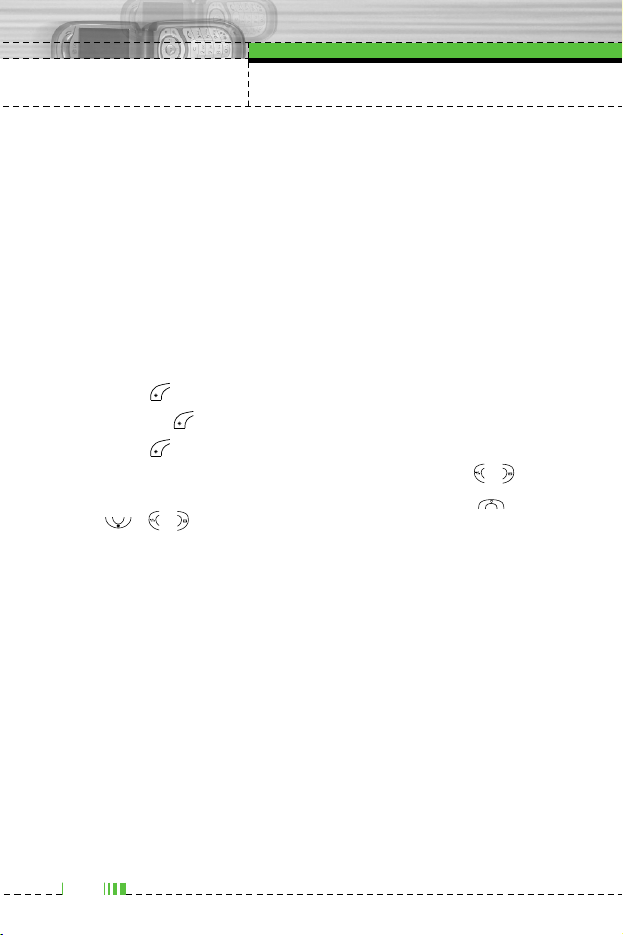
46
Kalender
Lägg till ny
Meny 4.1.2
För att lägga till ett namn och telefonnummer i telefonboken.
Mobilens minne rymmer 200 telefonnummer. SIM-kortets
minneskapacitet kan variera beroende på operatör. Du kan
använda upp till 20 tecken när du skriver in namn i mobilens minne
och du kan spara tecken på SIM-kortet. Antalet tecken beror på
SIM-kortet.
1. Välj Lägg till ny genom att trycka på den vänstra
funktionsknappen [Välj] eller [OK].
2. Välj det minne du vill spara i: SIM-kort eller Mobil. Om du väljer
Mobil måste du välja vilket nummer som ska vara huvudnummer.
a. Tryck [OK] för att skriva in ett namn.
b. Tryck på [OK] och skriv därefter in numret.
c. Tryck [OK].
d. Du kan ange en grupp för numret genom att trycka , :
e. Du kan ange ett tecken för numret genom att trycka ,
, , .
Samtalsgrupper
Meny 4.1.3
Du kan ange upp till 20 personer per samtalsgrupp. Mobilen har
plats för sju samtalsgrupper.
] Medlemslista: Visar medlemmarna i gruppen.
] Gruppringsignal: Du kan ange en ringsignal för samtal från
medlemmar i gruppen.
] Gruppikon: Du kan välja en symbol för gruppen.
] Lägg till medlem: Du kan lägga till gruppmedlemmar. Antalet
gruppmedlemmar kan inte överstiga 20.
] Ta bort medlem: Du kan ta bort medlemmar från listan över
gruppmedlemmar. Men namn och nummer finns fortfarande kvar
i telefonboken.
] Ändra namn: Du kan ändra gruppnamn.
Page 46

Kalender
47
Snabbuppringning
Meny 4.1.4
Du kan koppla valfri knapp mellan och med namn i
namnlistan. Därefter kan du ringa upp direkt genom att hålla
knappen intryckt
1. Tryck på [Namn] i passningsläge för att ta fram
telefonboken.
2. Bläddra till Snabbuppringning och tryck [Välj].
3. Välj (tom) om du vill lägga till snabbuppringning. Du kan därefter
söka efter namnet i telefonboken.
4. Markera önskat namn för snabbuppringning och välj Ändra eller
Ta bort för att redigera namnet.
Inställningar
Meny 4.1.5
1. Tryck på [Namn] i passningsläge.
2. Bläddra till Inställningar och trycks [Välj].
] Ange minne
Bläddra till Ange minne och tryck på [Välj].
- Om du väljer Variabel när du skriver in ett nummer frågar
mobilen var det ska sparas.
- Du kan då välja SIM-kort eller Mobil.
] Sök efter
Bläddra för att markera Sök efter i och tryck därefter
[Välj].
- Om du väljer Variabel, frågar mobilen hur den ska söka.
- Om du väljer Namn eller Nummer, söker mobilen efter
namn eller nummer.
Page 47

48
Kalender
] Visa alternativ
Bläddra till Visa alternativ och tryck på [Välj].
- Endast namn: Telefonbokslistan visar endast namn.
- Med bilder: Telefonbokslistan visas med information och
bild.
- Namn & nummer: Telefonbokslistan visar namn och
nummer.
Kopiera alla
Meny 4.1.6
Du kan kopiera/flytta nummer från SIM-kortsminnet till
telefonminnet och tvärt om.
1. Tryck på [Namn] i passningsläge för att ta fram telefonboken.
2. Bläddra till Kopiera alla och tryck sedan på [Välj].
• SIM-kortet till telefonen: Kopierar nummer från SIM-kortet till
mobilens minne.
• Telefon till SIM-kortet: Kopiera nummer från mobilens minne
till SIM-kortet.
3. Följande undermenyer visas.
• Behåll original: Vid kopiering behålls ursprungligt nummer.
• Ta bort original: Vid kopiering raderas ursprungligt nummer.
Page 48

Kalender
49
Ta bort alla
Meny 4.1.7
Du kan radera alla poster i SIM-kort, Mobil. Funktionen kräver
säkerhetskod.
1. Tryck [Namn] i passningsläge och välj Radera alla, tryck
därefter på [Välj].
2. Välj därefter vilket minne du vill radera.
3. Ange säkerhetskoden och tryck [OK] eller [Tillbaka].
Information
Meny 4.1.8
] Tjänstnummer
Använd den här funktionen för att visa en lista med tjänster som
tillhandahålls av operatören (om SIM-kortet stödjer det).
1. Öppna telefonboken genom att trycka [Namn]
i passningsläge och välj Information.
2. Bläddra till Tjänstnummer och tryck på [Välj].
3. Namnen på tillgängliga tjänster visas.
4. Använd och för att välja tjänst. Tryck
[Ring och svara].
] Memory Status
Med den här funktionen kan du se hur mycket ledigt och använt
minne det finns i telefonboken.
1. Tryck på [Namn] i passningsläge för att ta fram
telefonboken. Välj Information genom att trycka på [Välj].
2. Bläddra till Memory Status och tryck [OK].
] Eget nummer (om SIM-kortet stöder funktionen)
Du kan spara och kontrollera ditt eget nummer på SIM-kortet.
Page 49

Här visas kalendern. Datum visas överst på displayen. Kalendern
uppdateras när du ändrar datum. Använd den fyrkantiga markören
för att markera en viss dag. Om du ser ett streck under ett datum i
kalendern innebär det att du har schemalagt eller antecknat
någonting den dagen. Den här funktionen hjälper till att påminna
dig om schemat och eventuell anteckning. Mobilen avger ett alarm
om du anger att den ska göra det vid en anteckning.
Om du vill ändra dag, månad och år.
I Kalenderläget har du följande alternativ om du trycker på den
vänstra funktionsknappen [Alternativ]
Lägg till ny
Meny 4.2.1
Du kan lägga till ett nytt schema och en ny anteckning för det valda
datumet. Du kan spara upp till 20 anteckningar. Ange ämnet och
tryck sedan på den vänstra funktionsknappen [OK]. Du lägger
till lämplig information i följande avsnitt: Tid, Upprepa och Alarm.
Visa
Meny 4.2.2
Visar anteckningen för den valda dagen. Använd , för att
bläddra genom listan med anteckningar. Om du har ställt in alarm
för en anteckning visas väckarklockan.
Du kan se anteckningen i detalj om du trycker på [Välj]. Tryck
på [Val] om du vill radera eller ändra den anteckning du valt.
Kalender
Meny 4.2
Knapp Beskrivning Knapp Beskrivning
50
Kalender
Varje år
Varje månad
Varje vecka
Varje dag
Page 50

Kalender
51
Visa alla
Meny 4.2.3
Visar anteckningarna för samtliga dagar. Använd , för att
bläddra genom listan med anteckningar. Du kan använda samma
meny som Visa om du trycker på [Välj].
Ta bort senaste
Meny 4.2.4
Raderar gamla kalendernoteringar.
Ta bort alla
Meny 4.2.5
Här kan du radera alla anteckningar.
1. Välj anteckningen genom att trycka på den vänstra
funktionsknappen [Välj].
2. Om den är tom lägger du till en ny genom att trycka på den
vänstra funktionsknappen [Lägg till].
3. Ange anteckningen och tryck sedan på den vänstra
funktionsknappen [Ok].
n Anmärkning Om du vill ändra textinmatningsläget trycker du på tills
önskat läge visas.
Anteckning
Meny 4.3
Page 51

52
F2300 BRUKSANVISNING
Meddelanden
Menyn innehåller funktioner för SMS (Short Message Service),
MMS (Multimedia Message Service), röstmeddelanden samt
meddelanden från operatören.
Du kan skriva och redigera textmeddelanden och kontrollera antalet
sidor i meddelandet.
1. Tryck på [Välj] för att gå till menyn Meddelanden.
2. Välj Skriv SMS om du vill skriva ett nytt meddelande.
3. Använd T9 för att skriva in text snabbare.
4. Tryck på [Lägg till] om du vill infoga något.
5. Tryck på [Val] för att välja alternativ för din text eller för att
avsluta.
n Anmärkning Mobilen stödjer EMS version 5 och kan skicka färgbilder,
ljud, olika teckensnitt m.m. För att kunna motta bilder, ljud
och formaterad text måste mottagaren ha en mobil som
stöder dessa funktioner.
Lägg till
] Symbol: Du kan infoga specialtecken.
] Bild: Du kan infoga Standard och bilderna som finns i Min
mapp.
] Ljud: Du kan infoga ljud i SMS-meddelanden.
] Textmall: Du kan använda de Textmall som finns i mobilen.
] Namn: Du kan spara nummer och e-postadresser i Namn.
] Signatur: Du kan bifoga dina kontaktuppgifter till meddelandet.
Skriv SMS
Meny 5.1
Meny 5
Page 52

Meddelanden
53
Val
] Sänd: Skickar textmeddelande.
1. Ange mottagarens nummer.
2. Använd -knappen för att lägga till fler mottagare.
3. Du kan lägga till telefonnummer i telefonboken.
4. Tryck efter att du skrivit in numren.
Alla meddelanden sparas automatiskt i utkorgen. Det gäller även
för meddelanden som det inte har gått att skicka.
] Spara: Sparar meddelanden i Utkast.
] Teckensnitt: Du kan välja Storlek och Ty p för texten.
] Färg: Du kan välja Färg för förgrund och bakgrund.
] Placering: Du kan Vänster, Centrera eller Höger innehållet.
] Lägg till i T9-ordlista: Du kan lägga till dina egna ord. Menyn
visas endast när redigeringsläget är T9 (T9Abc/T9abc/T9ABC).
] T9-språk: Välj språk för T9.
] Avsluta: Tryck på Avsluta för att gå tillbaka till
meddelandemenyn. Meddelandet sparas inte.
Page 53

54
Meddelanden
Du kan skriva och redigera MMS och kontrollera
meddelandestorlek.
1. Tryck på den vänstra funktionsknappen [Välj] för att gå till
menyn MMS.
2. Välj Skriv MMS om du vill skriva ett nytt meddelande.
3. Du kan skapa ett nytt meddelande eller välja en av mallarna för
MMS.
4. Tryck på Lägg till för att lägga till Symbol, Foto, Ta bild, Bild,
Ljud, Röstanteckning, Textmall, Telefonbok eller Signatur.
Val
] Sänd: Du kan skicka MMS till flera mottagare, prioritera ditt
meddelande eller skicka det senare.
n Anmärkning • Alla meddelanden sparas automatiskt i utkorgen. Det
gäller även för meddelanden som det inte har gått att
skicka.
• Fråga din tjänsteleverantör om prioriteringstjänsten finns
tillgänglig.
] Förhandsgranska: Du kan förhandsgranska ditt MMS.
] Spara: Du kan spara MMS i utkorgen eller som mall.
] Lägg till slide: Du kan lägga till en slide före eller efter aktuell
slide.
] Flytta till slide: Du kan flytta till föregående eller nästa slide.
] Radera slide: Tar bort aktuell slide.
] Ange slideformat
- Ställ in timer: Du kan ställa in timer för slide, text, bild och ljud.
- Byt text och bild (visas endast när en slide innehåller både
bild och text): Du kan byta plats på bild och text i
meddelandet.
Skriv MMS
Meny 5.2
Page 54

Meddelanden
55
] Ta bort media: Du kan ta bort bilder eller ljud i en slide. Det här
alternativet visas endast om det finns något media.
n Anmärkning Det här alternativet visas endast om det finns något media.
] Lägg till i T9-ordlista: Du kan lägga till dina egna ord. Menyn
visas endast när redigeringsläget är T9 (T9Abc/T9abc/T9ABC).
] T9-språk: Välj språk för T9.
] Avsluta: För att gå tillbaka till Meddelande-menyn.
n Anmärkning Om du väljer bild (15K) när du skriver multimedia
meddelanden är laddningstiden minst 15 sekunder. Du kan
inte aktivera någon knapp under laddningstiden. Efter 15
sekunder kan du skriva ett multimedia meddelande.
När du får ett meddelande varskos du med en signal. Alla
meddelanden sparas i Inkorgen.
Symbolerna visar vilken typ av meddelande du fått. Se
symbollistan.
Inkorgen
Meny 5.3
Symbol Symbolförklaring
MMS
SMS
SIM-meddelande
Läs MMS
Läs SMS
Push-meddelande
MMS att hämta
Page 55

56
Meddelanden
Om mobilen visar “Ingen plats för SIM-meddelande”, måste du ta
bort några SIM-meddelanden från inkorgen. Om mobilen visar
‘Ingen plats för meddelande’, kan du frigöra plats genom att ta bort
meddelanden, media och program.
✴ SIM-meddelande
SIM-meddelanden är meddelanden som sparas på SIM-kortet.
Du kan överföra de här meddelandena till mobilen.
När du varskos om ett inkommande MMS måste du vänta tills det
är nedladdat innan du kan öppna det.
För att läsa ett meddelande måste du först välja det genom att
trycka på .
] Visa: Du kan visa mottagna meddelanden.
] Svara: Du kan svara avsändaren.
] Redigera: Du kan redigera ett ej skickat meddelande.
] Ring tillbaka: Du kan ringa upp avsändaren.
] Ta bort: Du kan radera aktuellt meddelande.
] Visa information: Du kan visa information om mottagna
meddelanden; avsändarens adress, ämne (endast MMS), datum
och tid, meddelandetyp, och meddelandestorlek, Prioritet och
Klass.
] Ta bort alla: Du kan ta bort alla meddelanden.
Page 56

Meddelanden
57
Här kan du se skickade och ej skickade meddelanden. För
skickade meddelanden visas leveransstatus.
Funktionerna är desamma som för meddelanden i inkorgen.
När du redan har skickat meddelandet:
] Visa: Du kan visa skickade meddelanden.
] Vidarebefordra: Du kan skicka meddelandet vidare till andra
mottagare.
] Ta bort: Du kan radera aktuellt meddelande.
] Visa information: Du kan visa information om meddelanden i
utkorgen; avsändarens adress, ämne (endast MMS), datum och
tid, meddelandetyp, och meddelandestorlek.
] Ta bort alla: Du kan ta bort alla meddelanden som du har
skickat.
Utkorgen
Meny 5.4
Symbol Symbolförklaring
MMS skickat
MMS ej skickat
MMS-leveransbekräftelse
SMS skickat
SMS ej skickat
SMS-leveransbekräftelse
Page 57

58
Meddelanden
Med hjälp av den här menyn kan du ställa in upp till fem MMS som
du använder ofta. På den här menyn visas listan med förinställda
MMS.
Du kan välja mellan följande alternativ:
] Visa: Du kan se ett MMS.
] Redigera: Ändra ett visst meddelande.
] Ta bort: Ta bort ett visst meddelande.
] Visa inofrmation: Visa informationen om meddelandet.
] Ta bort alla: Ta bort alla meddelanden I denna mapp.
När du har valt den här menyn trycker du på den vänstra
funktionsknappen [Sok] för att lyssna på röstmeddelanden. Du
kan även hålla intryckt i viloläget när du vill lyssna på
röstmeddelanden.
n Anmärkning När du får ett röstmeddelande visas ikonen på mobilen och
du hör en signal. Kontrollera vilka tjänster operatören
erbjuder så att du kan ställa in mobilen på rätt sätt.
Lyssna på röstmeddelande
Meny 5.6
Utkast
Meny 5.5
Page 58

Meddelanden
59
Informationsmeddelanden är textmeddelanden som kommer från
GSM-nätet. Informationsmeddelanden ger allmän information om
t ex väderrapporter, trafiknyheter, taxi, apotek och aktiekurser.
Varje informationstyp har ett nummer, du kan därför kontakta
operatören bara du skriver in rätt nummer för informationstjänsten.
När du har fått ett informationsmeddelande får du ett popupmeddelande som visar att du fått ett meddelande eller så visas
meddelandet direkt. För att läsa meddelandet igen, följ
instruktionerna nedan:
Läs
Meny 5.7.1
1. När du har fått ett informationsmeddelande och väljer Läsa visas
det på displayen. Du kan läsa ett annat meddelande genom att
bläddra med , , eller [Nästa].
2. Meddelandet visas tills du tar fram ett annat meddelande.
Ämnen
Meny 5.7.2
(Beroende på nät och abonnemang)
] Lägg till ny: För att spara nummer till informationstjänster med
kortnummer i telefonminnet.
] Visa lista: Visar numren till informationstjänster. Tryck på
[Val] för att redigera eller radera de meddelandekategorier du
sparat.
] Lista med aktiva: Du kan välja informationstjänst i den aktiva
listan. Aktivera ett informationstjänstnummer för att få
meddelanden från det numret.
Informationstjänst
Meny 5.7
(Beroende på nät och abonnemang)
Page 59

60
Meddelanden
Textmall
Meny 5.8.1
Det finns 6 olika textmallar som visas nedan:
• Ring mig.
• Jag är sen. Jag kommer klockan
• Var är du nu?
• Jag är på väg.
• Viktigt. Kontakta
• Jag älskar dig.
MMS-mall
Meny 5.8.2
Följande undermenyer finns tillgängliga.
] Visa: Du kan se MMS-mallar
] Redigera: För att ändra en MMS-mall.
] Lagg till ny: Du kan lägga till MMS-mallar
] Skriv meddelanden: Du kan skriva och skicka MMS.
] Ta bort: Du kan ta bort en MMS-mall.
] Ta bort alla: Tar bort alla MMS.
Signatur
Meny 5.8.3
Du kan skapa din egen signatur.
Mallar
Meny 5.8
Page 60

Meddelanden
61
SMS
Meny 5.9.1
] Meddelandetyp
Text, Röst, Fax, Personsökare (nationellt), X.400, E-post,
ERMES
Meddelandetypen är vanligtvis inställd på Text. Du kan ändra
texten till andra format. Kontakta din operatör för mer information
om denna funktion.
] Giltighetsperiod: Med den här nättjänsten kan du ange hur
länge du vill att dina meddelanden ska sparas
i meddelandecentralen.
] Statusrapport: Om du väljer Ja kan du kontrollera om ditt
meddelande har skickats eller ej.
] Svar via samma servicecenter: När ett meddelande skickas
kan mottagaren svara och kostnaden läggs på din
telefonräkning.
] SMS-center: Här ställer man in adressen till SMS-centralen.
MMS
Meny 5.9.2
] Prioritet: Du kan ställa in prioritet för det meddelande som du
har valt.
] Giltighetsperiod: Med den här nättjänsten kan du ange hur
länge du vill att dina meddelanden ska sparas
i meddelandecentralen.
] Statusrapport: Om du väljer Ja kan du kontrollera om ditt
meddelande har skickats eller ej.
] Ladda ner automatiskt: Om du väljer På får du MMS
automatiskt. Väljer du Av får du bara ett underrättelsemeddelande
i inkorgen och sedan kan du välja om du vill ta emot meddelandet.
Om du endast väljer hemnätverk får du MMS beroende på
hemnätverk.
Inställningar
Meny 5.9
Page 61

62
Meddelanden
] Nätinställningarar: När du ställer in MMS server, så kan du
ange URL för den.
] Tillåten typ
Personlig: Personligt meddelande.
Annonser: Kommersiellt meddelande.
Information: Viktig information.
Röstbrevlådecenter
Meny 5.9.3
Du kan ta emot röstmeddelanden om denna funktion stöds av
operatören. När ett nytt röstmeddelande tas emot visas symbolen
på displayen. Kontakta operatören för att få information om hur
tjänsten fungerar så att du kan ställa in din mobil på rätt sätt.
] Hem: Du kan lyssna på röstmeddelanden genom att välja Hem.
] Roaming: Om roaming-tjänsten stöds, kan du lyssna på
röstmeddelanden även när du är utomlands.
Informationstjänst
Meny 5.9.4
] Ta emot
Ja: Om du väljer detta alternativ tar mobilen emot
informationsmeddelanden.
Nej: Om du väljer detta alternativ tar mobilen inte emot
informationsmeddelanden.
] Signal
Ja: Din mobil avger en ljudsignal när du har fått ett
informationsmeddelande.
Nej: Din mobil avger inte en ljudsignal när du har fått ett
informationsmeddelande.
] Språk
Du kan välja språk genom att trycka på [Av/På]. Informations
meddelandet kommer att visas på det språk du väljer.
Page 62

Meddelanden
63
Push-meddelanden
Meny 5.9.5
Här kan du ställa in om du vill ta emot ett meddelande eller ej.
Page 63
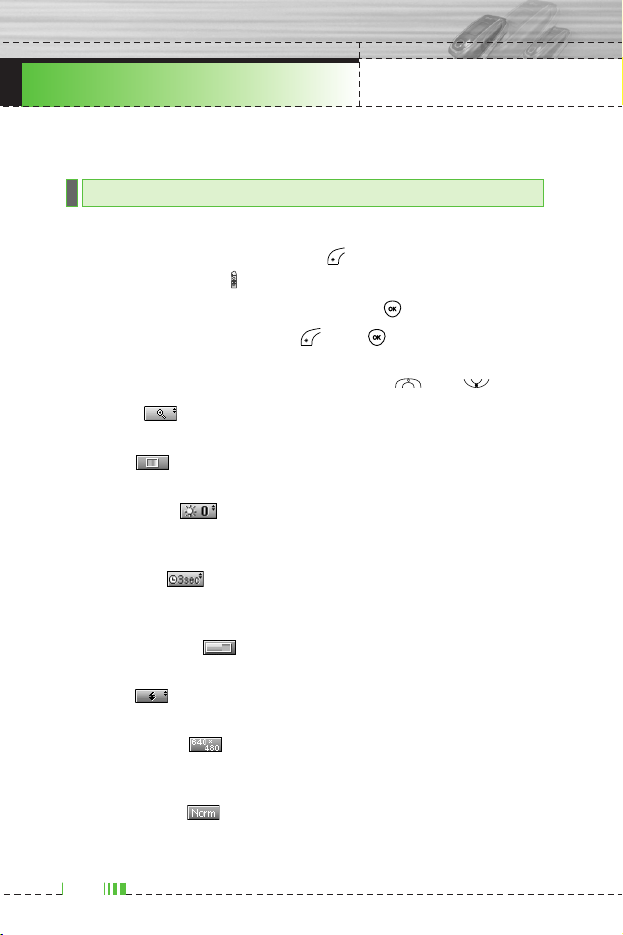
64
F2300 BRUKSANVISNING
Kamera
Med kameran kan du ta bilder på människor och händelser när du
är ute i farten.
• Så här tar du en bild med mappen öppen
1. Välj Ta bild, och tryck därefter på . Om du vill gå direkt till den
här menyn, håll ner en längre stund.
2. Fokusera på objektet och tryck sedan på .
3. Om du vill spara bilden, tryck eller .
n Anmärkning Du kan ställa in bildstorlek, ljusstyrka, färg och zoom genom
att trycka sidoknappen uppåt eller ( eller ).
] Zoom [ ]: Du kan ställa in zoomvärdet från x1 till x6
beroende på upplösning.
] Färg [ ]: Det finns tre inställningar: Färg, Sepia och
Svartvitt
] Ljusstyrka [ ]: Använd höger/vänster styrknapp till att
justera ljusstyrkan. Det finns fem nivåer för ljusstyrka: -2, -1, 0,
+1 och +2.
] Autofoto [ ]: Du kan välja fördröjningstid (av, 3 sekunder
och 5 sekunder). Mobilen tar sedan en bild efter den angivna
tiden.
] Minnesstatus [ ]: Kontrollera hur mycket ledigt utrymme
som finns för nya bilder.
] Blixt [ ]: Du kan ställa in blixten när du tar en bild när det
är mörkt.
] Upplösning [ ]: Du kan ställa in bildstorleken på något av
följande: Stor (640 x 480), Mellan (320 x 240), Liten (128 x 160)
och telefonbok (48 x 48).
] Bildkvalitet [ ]: Du kan ställa in bildkvaliteten på Basic,
Normal eller Fine.
Ta bild
Meny 6.1
Meny 6
Page 64

Kamera
65
• Att ta bild med luckan stängd
Du kan se dig själv i den yttre displayen när du vill ta självporträtt.
1. Tryck [ ] i en stund
2. Välj Ta bild med sidknapparna [ ], tryck sedan [ ].
3. Fokusera på objektet för att ta bilden och tryck sen [ ]. Bilden
sparas automatiskt.
• Ta bild: Aktiverar ta bild-läget
• Bildspel: Visar bilderna I albumet som bildspel
• Lampa: Aktiverar blixtlampan
• Tillbaka: Gå tillbaka till föregående meny.
Du kan ta en bild mot olika bakgrunder. Du kan också välja en ram
genom att trycka på ( och ).
n Anmärkning I det här läget kan du inte ändra inställning av upplösning
och färg.
Du kan ta maximalt 9 bilder i följd. Efter att ha tagit en bild kan du
titta på den genom att trycka på och . Du kan också spara den
genom att trycka på .
n Anmärkning Om du ställer in en upplösning på 320x240, kan du bara ta
6 bilder. Med 128x160 går det att ta 9 bilder.
Ta bildsekvens
Meny 6.3
Ta bild med bakgrund
Meny 6.2
Page 65

66
Kamera
Du kan visa och skicka bilder. Du kan ställa in fönstret som
bakgrund.
Alla bilder
Meny 6.4.1
Du kan visa alla bilder i ordning.
Allmänna bilder
Meny 6.4.2
Du kan visa alla bilder utom ram- och telefonboksbilder.
Rambilder
Meny 6.4.3
Du kan visa alla rambilder.
• Val
] Visa flera: Du kan visa maximalt 9 minibilder på en skärmbild.
] Skriv MMS: Du kan skicka en bild med MMS-meddelanden.
] Välj som bakgrundsbild: Du kan använda en bild som
bakgrundsbild.
] Bildspel: På den här menyn kan du visa ett bildspel
automatiskt.
] Ta bort: Du kan ta bort en bild.
] Redigera namn: Du kan ändra titeln på en bild.
] Visa information: Du kan visa information om namn, storlek,
datum och tid för bilden du tagit.
] Skydd: Du kan låsa bilden så att den inte raderas av misstag
på den här menyn.
Album
Meny 6.4
Page 66

Kamera
67
Telefonboksbilder
Meny 6.4.4
Du kan visa alla telefonboksbilder.
] Välj som bakgrundsbild: Du kan ange en bild som
bakgrundsbild.
] Bildspel: På den här menyn kan du visa ett bildspel automatiskt.
] Ta bort: Du kan ta bort en bild.
] Redigera namn: Du kan redigera bildens namn.
] Visa information: Du kan visa information om namn, storlek,
datum och tid för bilden du tagit.
] Skydd: Du kan låsa bilden så att den inte raderas av misstag på
den här menyn.
Minnesstatus
Meny 6.5.1
Du kan kontrollera den lediga minneskapaciteten.
Töm album
Meny 6.5.2
Du kan radera alla bilder som är sparade i minnet.
Spara automatiskt
Meny 6.5.3
De bilder som du tar med kameran sparas automatiskt.
Inställningar
Meny 6.5
Page 67

68
F2300 BRUKSANVISNING
Inställningar
Här kan du göra egna inställningar.
1. Tryck på [Meny] i passningsläge.
2. Tryck för att komma direkt till Inställningar.
Du kan ställa in upp till 5 olika alarmtidpunkter.
1. Välj På och ange tidpunkten för alarm.
2. Välj period för upprepning: En gång, Mån~fre, Mån~lör, Varje
dag.
3. Välj vilken larmsignal du vill ha och tryck [OK].
4. Ge alarmet ett namn och tryck [OK].
Här kan du göra inställningar för datum och tid.
Ange datum
Meny 7.2.1
Skriv in aktuellt datum.
Datumformat
Meny 7.2.2
Välj datumformat: DD/MM/ÅÅÅÅ, MM/DD/ÅÅÅÅ, ÅÅÅÅ/MM/DD.
(D: Dag / M: Månad / Å: År)
Ange tid
Meny 7.2.3
Skriv in aktuell tid.
Tidsformat
Meny 7.2.4
Du kan välja mellan 12- och 24-timmars format.
Datum och tid
Meny 7.2
Alarmklocka
Meny 7.1
Meny 7
Page 68

Inställningar
69
Här kan du göra inställningar för mobilen.
Visa inställningar
Meny 7.3.1
] Bakgrundsbild: Du kan välja bakgrundsbild i passningsläge.
- Stor display
- Sub-display
Standard
Du kan välja bild eller animation som bakgrundsbild från
standardmappen genom att trycka eller .
Min mapp
Du kan välja bild eller animation bland dina egna filer som
bakgrundsbild .
] Schema för telefonen: Schema för mobilen: Du kan välja
mellan fyra olika färgscheman: stilrent, tydligt, pappers- och
metallic-utseende.
] Egen displaytext: Om du väljer På kan du ändra texten som
visas i passningsläge.
] Bakgrundsbelysning: Du kan ange hur länge
bakgrundsbelysningen ska lysa på displayen.
] Informationsfönster: Du kan visa status i vald meny innan du
öppnar den. Statusen visas i displayens nedre del.
] Nätnamn: Om du slår på ON (På) visas operatörens namn
(namnet på tjänsteleverantören) på den interna LCD-skärmen.
Språk
Meny 7.3.2
Du kan ändra språk för displaytexterna i din mobil.
Ändringen påverkar även språkinställningarna för T9.
Telefoninställningar
Meny 7.3
Page 69

70
Inställningar
Tryck på [Välj] i inställningsmenyn för att ställa in följande
samtalsparametrar.
Vidarekoppl.
Meny 7.4.1
För att vidarekoppla inkommande röst-, fax- och datasamtal till ett
annat nummer. Kontakta din operatör för mer information.
] Alla röstsamtal
Vidarekopplar alla röstsamtal.
] Om upptagen
Vidarekopplar röstsamtal vid upptaget.
] Om ej besvarad
Vidarekopplar röstsamtal om du inte svarar.
] Om utanför täckning
Vidarekopplar röstsamtal när mobilen är avstängd eller utanför
nätets täckningsområde.
] Alla datasamtal
Vidarekopplar alltid till ett nummer med datoranslutning.
] Alla faxsamtal
Vidarekopplar alltid till ett nummer som har faxanslutning.
] Avbryt alla
Inaktiverar alla vidarekopplingar.
Samtalsinställningar
Meny 7.4
Page 70

Inställningar
71
Undermenyer
Alla vidarekopplingsmenyer har följande undermenyer.
• Aktivera
Aktiverar tjänsten.
Röstbrevlåda
Vidarebefordrar till en meddelandecentral. Den här funktionen är
inte inkluderad i Alla datasamtal och Alla faxsamtal.
Annat nummer
Här anges det nummer som du vill vidarekoppla till.
Favorit
Visar de 5 senaste vidarekopplade numren.
• Avbryt
Inaktiverar aktuell tjänst.
• Visa status
Kontrollerar status för motsvarande tjänst.
Svarsläge
Meny 7.4.2
] Lucka öppen
Om du väljer den här menyn kan du svara på ett samtal genom
att öppna luckan.
] Tryck på en knapp
Om du väljer den här menyn kan du svara genom att trycka på
valfri knapp, utom [Avsluta].
] Endast skicka
Om du väljer detta kan du endast svara på ett samtal genom att
trycka på [Ring och svara].
Page 71
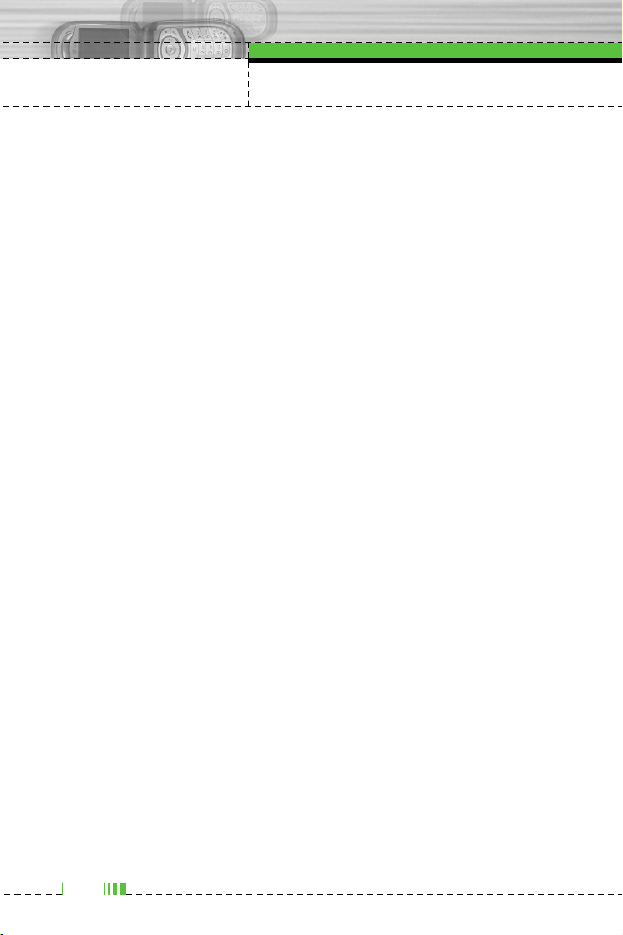
72
Inställningar
Sänd nummer
Meny 7.4.3
(beroende på nät och abonnemang)
] På
Du kan skicka ditt telefonnummer. Ditt telefonnummer visas på
mottagarens telefon.
] Av
Ditt telefonnummer visas inte.
] Anges av nät
Om du väljer detta alternativ, kan du skicka ditt telefonnummer
på linje 1 eller 2 i ett system med två linjer.
Samtal väntar
Meny 7.4.4
(om funktionen stöds av nätet)
] Aktivera
Om du väljer Aktivera kan du ta emot ett väntande samtal.
] Avbryt
Om du väljer Avbryt kan du inte ta emot ett väntande samtal.
] Kontrollera status
Visar status för Samtal väntar.
Minutton
Meny 7.4.5
Om du väljer På kan du kontrollera samtalslängden med hjälp av
en pipton som hörs varje minut.
Page 72

Inställningar
73
Automatisk återuppringning
Meny 7.4.6
] På
Om funktionen är aktiverad försöker mobilen automatiskt ringa
upp på nytt om du inte kom fram.
] Av
Din mobil kommer inte att försöka ringa upp på nytt om du inte
kom fram första gången.
PIN-kodsbegäran
Meny 7.5.1
Här kan du ställa in att du alltid måste ange SIM-kortets PIN-kod
när du slår på mobilen. Om funktionen är aktiverad måste du ange
PIN-koden.
1. Välj PIN-kodsbegäran i menyn säkerhetsinställningar och tryck
därefter [Välj].
2. Ställ in Av/På.
3. Om du vill ändra inställningen måste du ange PIN-koden när du
sätter på mobilen.
4. Om du slår in fel PIN-kod mer än 3 gånger kommer mobilen att
låsas. Om PIN-koden är blockerad måste du använda
PUK-koden.
5. PUK-koden kan du slå in upp till 10 gånger. Om du slår fel
PUK-kod mer än 10 gånger kan du inte låsa upp din mobil. Du
måste då kontakta din operatör.
Telefonlås
Meny 7.5.2
Du kan använda en säkerhetskod för att undvika obehörig
användning av mobilen. När du sätter på mobilen begär den alltid
säkerhetskoden om telefonlåset är aktiverat. Om du ställer in
telefonlåset till Automatisk, kommer mobilen att begära
säkerhetskod endast när du byter SIM-kort.
Säkerhetsinställningar
Meny 7.5
Page 73

74
Inställningar
Samtalsspärr
Meny 7.5.3
Med tjänsten samtalsspärr kan du hindra att mobilen används för
att ringa eller ta emot vissa kategorier av samtal. Funktionen kräver
ett lösenord. Följande undermenyer finns tillgängliga.
] Alla utgående
Alla utgående samtal spärras.
] Internationellt
Alla utgående internationella samtal spärras.
] Internationellt vid roaming
Alla utgående internationella samtal förutom till hemmanätet
spärras.
] Alla inkommande
Alla inkommande samtal spärras.
] Inkommande vid roaming
Alla inkommande samtal vid roaming spärras.
] Avbryt alla
Tar bort alla samtalsspärrar.
] Ändra lösenord
Du kan ändra lösenordet för samtalsspärr.
Undermenyer:
• Aktivera
Aktivera samtalsrestriktioner.
• Avbryt
Ta bort vald samtalsrestriktion.
• Kontrollera status
Kontrollera om samtalen är spärrade eller inte.
Page 74

Inställningar
75
Fast nummer
Meny 7.5.4
(om SIM-kortet stöder funktionen)
Du kan ställa in mobilen så att det endast går att ringa till vissa
telefonnummer. Numren skyddas av din PIN2- kod.
] Aktivera
Du kan ställa in mobilen så att det endast går att ringa till vissa
telefonnummer.
] Avbryt
Avaktiverar funktionen.
] Nummerlista
Visar listan över fasta nummer.
Ändra kod
Meny 7.5.5
PIN är en förkortning för Personal Identification Number och
används för att förhindra obehörig användning.
Du kan ändra åtkomstkoderna: PIN-kod, PIN2-kod, Säkerhetskod.
1. Om du vill ändra PIN-, PIN2- eller Säkerhetskoden, skriv först in
din ursprungliga kod och tryck sedan på [OK].
2. Skriv in ny PIN-, PIN2- eller Säkerhetskod och bekräfta den.
Page 75

76
Inställningar
Du kan välja ett nät som registreras antingen automatiskt eller
manuellt. Standardinställning är Automatiskt.
Automatisk
Meny 7.6.1
Väljer du Automatisk söker och väljer mobilen automatiskt ett nät.
När du har valt Automatisk, kommer mobilen att vara inställd på
“Automatisk” även om strömmen slås av och på.
Manuellt
Meny 7.6.2
Mobilen letar upp tillgängliga nät och visar dem i listan. Därefter
väljer du det nät du vill använda om detta nät har ett roamingavtal
med din operatör. Du kan välja ett annat nät om mobilen inte får
kontakt med det valda nätet.
Önskad
Meny 7.6.3
Du kan ta fram en lista med nät som du helst vill använda och som
du vill försöka registrera mobilen på i första hand innan du försöker
med något annat nät. Listan skapas från mobilens fördefinierade
lista med kända nät.
Du kan initiera alla fabriksinställningar. Du behöver säkerhetskoden
för att aktivera denna funktion.
Du kan ange om du vill att GPRS alltid ska vara på eller endast vid
behov.
GPRS-inställning
Meny 7.8
Återställ inställningar
Meny 7.7
Nätinställningar
Meny 7.6
Page 76

F2300 BRUKSANVISNING
Tjanster
77
Meny 8
Du har tillgång till olika WAP-tjänster (Wireless Application
Protocol), som banktjänster, nyheter, väderleksrapporter och
information om flygtider. De här tjänsterna har tagits fram särskilt
för mobiltelefoner och underhålls av WAP-tjänsteleverantörer.
Om du vill veta mer om WAP-tjänster och -priser kontaktar du
nätverksoperatören eller den tjänsteleverantör vars tjänster du vill
använda. Tjänsteleverantören kan även informera dig om hur du
använder de olika tjänsterna.
När du är ansluten visas hemsidan. Hemsidans innehåll varierar
mellan olika tjänsteleverantörer. Du kan besöka vilken webbplats
du vill genom att skriva URL-adressen. Du kan avsluta
webbläsaren när du vill genom att trycka på knappen . Mobilen
återgår då till viloläget.
Surfa på Internet
Du kan surfa på Internet med telefonknapparna eller via
webbläsarens meny.
Surfa med telefonknapparna
När du surfar på Internet fungerar telefonknapparna annorlunda än
när du ringer telefonsamtal.
Surfa med webbläsaren
Webbläsaren har många menyalternativ du kan använda när du
surfar.
n Anmärkning Webbläsarens menyer kan variera beroende på vilken
version du har.
Knapp Beskrivning
Används för att bläddra
Gå tillbaka till föregående sida
Välj alternativ och bekräfta
Page 77

78
Tjanster
Hem
Meny 8.1.1
Väljer en start/hemsida. Hemsidan kan vara den sida som är
definierad i den aktiva profilen. Den definieras av operatören om du
inte själv gör det i profilen.
Bokmärken
Meny 8.1.2
Här kan du lagra dina favoriters URL-adresser så att du lätt kan
hitta dem senare. I mobilen finns flera förinstallerade favoriter från
som inte kan tas bort.
För att lägga till en bokmärken
1. Tryck på vänster valknapp [Val].
2. Välj Ny favorit och tryck sedan OK.
3. Skriv in URL-adressen du vill lägga till och titel och tryck sedan
OK.
✽
Tips: Avänd -knappen och -knappen för att skriva in symboler.
För att skriva in “.”, tryck .
Efter du lagt till en favorit, visas följande alternativ:
] Anslut: Anslut till vald favoritsida.
] Lägg till ny: Välj för att lägga till ännu en favorit.
] Redigera: Du kan redigera URL-adressen och/eller favoritens
namn.
] Ta bort: Raderar alla favoriter och mappar.
] Ta bort alla: Tar bort alla favoriter.
Internet
Meny 8.1
Page 78

Tjanster
79
Profiler
Meny 8.1.3
En profil är den nätverksinformation som används när du ansluter
till Internet.
Varje profil har undermenyer enligt följande:
] Aktivera: Du kan aktivera önskad profil.
] Inställningar: Du kan redigera och ändra WAP-inställningar i
den valda profilen.
- Hemsida: Här anger du webbadressen för den webbplats du
vill använda som hemsida. Du behöver inte skriva in “http://”
framför varje webbadress, WAP-läsaren lägger till det
automatiskt.
- Bärare: Här anger du vilken databärare som ska användas.
1 Data
2 GPRS
- Datainställningar: Endast tillgänglig om du har valt
datainställningar som databärare/tjänst.
IP-adress: Skriv in IP-adressen för den WAP-gateway du
använder.
Slå nummer: Skriv in telefonnumret du ringer för att ansluta till
din WAP-gateway.
Användar-ID: Användarnamn för Internetanslutning
(inte WAP-gateway).
Lösenord: Lösenordet för identifiering vid Internetanslutning
(INTE din WAP-gateway).
Samtalstyp: Välj typ av datasamtal: analog eller digital(ISDN).
Samtalshastighet: Överföringshastighet för din anslutning,
9600 eller 14400.
Väntetid: Du måste ange en period för timeout. När du gjort
det kommer WAP-tjänsten att kopplas ned om inga data skrivs
in eller överförs.
Page 79

- GPRS-inställningar: Inställningarna är bara tillgängliga när
GPRS valts som databärare.
IP-adress: Skriv in IP-adressen för den WAP-gateway du
använder.
APN: Skriv in APN för GPRS.
Användarnamn: Användarnamn för din APN-server.
Lösenord: Lösenord som krävs för din APN-server.
- Anslutningstyp: Anslutningsalternativen är Temporär eller
Kontinuerlig och beror på vilken gateway du använder.
Kontinuerlig
En bekräftad leverans som skapar mer trafik i nätet, alltid
ansluten.
Tillfällig
En icke-bekräftad tjänst, ansluts vid behov.
HTTP
Ansluter klienten till servern direkt med HTTP (Hyper Text
Transfer Protocol).
- Proxy-inställningar
IP-adress: Skriv in IP-adressen för den WAP-gateway du
använder.
Port: Ange Proxy-port.
- DNS-inställningar
Primär server: Skriv in IP-adressen för den primära
DNS-server du använder.
Sekundär server: Skriv in IP-adressen för den sekundära
DNS-server du använder.
- Säkerhetsinställningar: Beroende på gateway-port kan du
ange detta alternativ till Av eller På.
- Visa bild: Du kan välja om bilder på WAP-sidor ska visas eller
inte.
80
Tjanster
Page 80

Tjanster
81
] Byt namn: Du kan ändra namn på vald profil.
] Ta bort: Raderar vald profil från listan.
] Lägg till ny: Du kan lägga till en ny profil manuellt.
Gå till URL Meny 8.1.4
Du kan gå direkt till den sajt du önskar genom att skriva in
webbadressen och trycka på OK.
Cacheinställningar Meny 8.1.5
Information från de sidor du har besökt sparas i mobilens
cacheminne.
] Töm cache: Tar bort allt innehåll i cacheminnet.
] Kontrollera cache: Ange ett värde.
n Anmärkning Cache är ett minne som används för att spara information
tillfälligt.
Cookies-inställningar
Meny 8.1.6
Informationen eller tjänsten som du anslutit till sparas i mobilens
cacheminne.
] Ta bort cookies: Alla cookies tas bort.
] Kontrollera cookies: Kontrollera om cookies används eller inte.
Page 81

Säkerhetscertifikat
Meny 8.1.7
En lista över tillgängliga certifikat visas.
] Fullmakt: Här ser du en lista över auktoriserade certifikat som
finns lagrade i din mobil.
] Personligt: Här ser du en lista över privata certifikat som finns
lagrade i din mobil.
Återställ profiler
Meny 8.1.8
Du kan återställa profilerna till sina ursprungliga inställningar.
Webbläsarversion
Meny 8.1.9
WAP-läsarens version visas.
Den här menyn kan variera beroende på SIM- och
nätverkstjänsterna.
SIM-tjänst
Meny 8.2
82
Tjanster
Page 82

F2300 BRUKSANVISNING
Hämtat
83
Meny 9
Spel mm.
Meny 9.1.1
Med denna funktion kan du hantera Java-program som finns
installerade i din mobiltelefon. Du kan spela eller ta bort
nedladdade program samt ange anslutningssätt. Nedladdade
program kan sparas i olika mappar. Öppna vald mapp eller starta
vald MIDlet genom att trycka på vänster valknapp [Välj]. Med
höger valknapp [Meny] visas följande funktioner.
] Starta: Det valda programmet startas.
] Information: Visar information om programmet.
] Val: Vissa Java-program kräver dataanslutning. Välj ett av
nedanstående alternativ för att ange anslutning.
- Alltid: Anslutningen skapas direkt utan att du tillfrågas.
- Förfrågan: Du tillfrågas innan programmet ansluter.
- Aldrig: Anslutning tillåts inte.
n Anmärkning Du kan inte ta bort eller ändra namn på förinstallerade
mappar och spel i mappen.
Spel mm.
Meny 9.1
Page 83

84
Hämtat
Java är en teknik som har utvecklats av Sun Microsystems.
Du kan hämta Java-MIDlet-program med hjälp av en
mobiltelefon med WAP-funktioner på samma sätt som du hämtar
Java-appletprogram i en vanlig webbläsare. Beroende på
tjänsteleverantören kan alla Java-baserade program, som
Java-spel, hämtas och köras på mobilen. När JAVA-programmet
har laddats ner syns det i menyn Mina spel där du kan starta
eller ta bort programmet. Java-programfilerna sparas i .JAD- och
.JAR-format i mobilen.
n Anmärkning • JAR-filen är Java-programmet i komprimerat format
och JAD-filen är en beskrivningsfil som innehåller
detaljerad information. Innan du hämtar något från
nätverket kan du visa alla filbeskrivningar som finns i
JAD-filen.
• Trots att de baseras på ett standardspråk (J2ME) är
alla Java-program inte kompatibla med alla
mobiltelefoner som finns i handeln, eftersom särskilda
bibliotek kan användas för en mobiltelefonmodell.
Programvaran kan blockeras eller slå på sig själv när
Java-program som inte är speciellt utvecklade för
mobilen som den här manualen beskriver hämtas.
Mobilen måste då "startas om". Vi vill påpeka att de
här problemen orsakas av inkompatibla program och
inte beror på ett produktfel.
n Varning Det är endast J2ME-baserade program (Java 2 Micro
Edition) som fungerar i telefoner.
J2SE-baserade program (Java 2 Standard Edition) fungerar
endast i datorer.
Profiler
Meny 9.1.2
Denna meny innehåller samma inställningar som Internet-menyn.
För att kunna ladda ner nya program måste man vara uppkopplad
via WAP.
Page 84
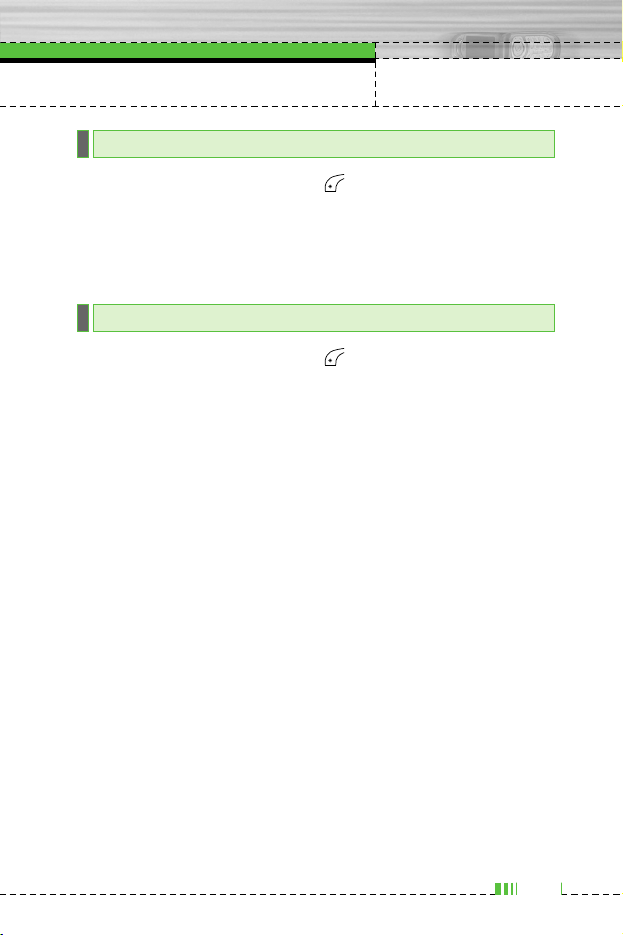
Hämtat
85
På den vänstra funktionsknappen [Alternativ] visas följande
alternativ:
] Välj som bakgrundsbild: Den bild som är markerad för tillfället
kan anges som bakgrundsbild.
] Skriv MMS: Den hämtade bilden kan skickas via MMS.
På den vänstra funktionsknappen [Alternativ] visas följande
alternativ:
] Välj som ringsignal: Det ljud som för tillfället är valt anges som
ringsignal.
] Skriv meddelanden: Melodier kan skickas via SMS och MMS.
Ljud
Meny 9.3
Bilder
Meny 9.2
Page 85

86
F2300 BRUKSANVISNING
Tillbehör
Det finns olika tillbehör till din mobiltelefon. Välj de alternativ som
passar dina kommunikationsbehov.
Standardbatteri
Hörlurar
Du behöver inte använda händerna.
Innehåller örsnäcka och mikrofon.
Reseladdare
Med den här laddaren kan du ladda
batteriet när du inte är hemma eller på
kontoret.
Datakabel/CD
Du kan ansluta din mobil till en PC och
överföra data.
n Anmärkning • Använd endast originaltillbehör från LG.
• I annat fall kanske inte garantin gäller.
• Tillgången på tillbehör kan variera lokalt, för mer information kontakta din lokala återförsäljare.
Page 86

F2300 BRUKSANVISNING
Teknisk information
87
Allmänt
Produktnamn: F2300
System : GSM 900 / DCS 1800
Temperaturgränser
Max: +55°C
Min : -10°C
Page 87

F2300 HÅNDBOK
- NORSK
VI GJØR OPPMERKSOM PÅ AT TEKSTEN
OG BILDENE I DENNE HÅNDBOKEN KAN
SKILLE SEG NOE FRA DET SOM VISES PÅ
MOBILTELEFONEN, AVHENGIG AV HVA
SLAGS PROGRAMVARE OG
TJENESTELEVERANDØR DU HAR.
Kaste det gamle utstyret
Alle elektriske og elektroniske produkter
(EE-avfall) skal avhendes på annen måte enn
den kommunale avfallstjenesten. De skal
leveres på egne miljøstasjoner som er
opprettet av staten eller lokale myndigheter.
Når dette symbolet – en søppelkasse med et
kryss over – er festet til et produkt, betyr det at
produktet kommer inn under EU-direktiv
2002/96/EØF.
Page 88

4
F2300 HÅNDBOK
Innledning
Gratulerer med kjøpet av denne avanserte og kompakte F2300
mobiltelefonen, som er utformet slik at den fungerer med den
nyeste digitale teknologien for mobil kommunikasjon.
Denne håndboken inneholder viktig informasjon om bruk av
telefonen. Du bør lese nøye gjennom informasjonen for
optimal ytelse og for å hindre skade på telefonen eller feilaktig
bruk av den. Endringer eller modifikasjoner som ikke er
uttrykkelig godkjent i denne håndboken, kan gjøre garantien
på utstyret ugyldig.
Page 89

F2300 HÅNDBOK
For din sikkerhet
5
Les disse enkle retningslinjene. Det kan være farlig eller ulovlig å la
være å følge dem. Mer detaljert informasjon finner du i denne
håndboken.
• Mobiltelefoner skal alltid være avslått om bord på fly.
• Ikke hold telefonen i hånden når du kjører bil.
• Bruk ikke telefonen i nærheten av bensinstasjoner,
drivstoff-depoter, kjemiske anlegg eller sprengningsoperasjoner.
• For din egen sikkerhet skal du KUN bruke spesifiserte
ORIGINALE batterier og ladere.
• Ikke bruk telefonen når den lades hvis du er våt på hendene. Det
kan føre til elektrisk støt eller alvorlig skade på telefonen.
• Oppbevar telefonen på et sikkert sted og utilgjengelig for barn.
Telefonen har smådeler som kan føre til kvelning, hvis de
demonteres.
• Slå av telefonen der dette er pålagt. Ikke bruk telefonen på
sykehus, da den kan påvirke medisinsk utstyr.
• Ikke alle mobilnett tillater nødsamtaler. Derfor bør du alltid ha et
alternativ til mobiltelefonen for nødsamtaler.
• Bruk kun ORIGINALT tilbehør for å unngå skade på telefonen.
• All bruk av radiosendere medfører fare for interferens med
elektroniske apparater i nærheten. Selv mindre interferens kan
påvirke TV-apparater, radioer, PC-er osv.
• Batterier skal kastes i samsvar med gjeldende lovverk.
• Ikke demonter telefonen eller batteriet.
Forsiktig
Advarsel
Page 90

6
F2300 HÅNDBOK
Retningslinjer for trygg og
effektiv bruk
Informasjon om radiobølgeeksponering og spesifikk
absorpsjonsrate (SAR)
Denne mobiltelefonen av modell F2300 er konstruert for
å overholde gjeldende sikkerhetskrav for eksponering for
radiobølger. Disse kravene er basert på vitenskapelige
retningslinjer som omfatter sikkerhetsmarginer beregnet på å
garantere sikkerheten for alle personer, uansett alder og helse.
• Retningslinjene for radiobølgeeksponering benytter en måleenhet
kjent som spesifikk absorpsjonsrate, eller SAR. SAR-testene
utføres med en standardisert metode der telefonen sender med
høyeste sertifiserte effektnivå i alle aktuelle frekvensområder.
• Selv om det kan være forskjeller mellom SAR-nivåene for ulike
telefonmodeller fra LG, er de alle konstruert for å overholde de
gjeldende retningslinjene for radiobølgeeksponering.
• Anbefalt SAR-grense fra International Commission on
Non-Ionizing Radiation Protection (ICNIRP) er 2 W/kg
i gjennomsnitt fordelt på ti (10) gram vev.
• Høyeste SAR-verdi for denne telefonmodellen, testet med DASY4
for bruk ved øret, er 0.988 W/kg (10g).
• For personer hjemmehørende i land/regioner som har vedtatt den
SAR-grensen som anbefales av Institute of Electrical and
Electronics Engineers (IEEE), er høyeste anbefalte nivå 1,6 W/kg
i gjennomsnitt fordelt på ett (1) gram vev.
Page 91

Retningslinjer for trygg og
effektiv bruk
7
Advarsel: Bruk bare batterier, lader og tilbehør som er
godkjent for bruk med denne bestemte telefonmodellen. Bruk
av andre typer utstyr kan gjøre godkjennelsen eller garantien
for telefonen ugyldig, og kan være farlig.
• Ikke demonter telefonen. (La en kvalifisert servicetekniker ta seg
av reparasjoner.)
• Oppbevar telefonen i god avstand fra elektrisk utstyr som TV,
radioapparat eller datamaskin.
• Telefonen bør ikke plasseres nær varmekilder som radiatorer eller
komfyrer.
• Ikke mist telefonen i gulvet.
• Utsett ikke telefonen for mekaniske vibrasjoner eller støt.
• Telefonens belegg kan skades hvis den dekkes med vinylomslag
e.l.
• Ikke bruk sterke kjemikalier (for eksempel alkohol, benzen,
tynnere) eller vaskemidler til å rengjøre telefonen. Dette kan
forårsake brann.
• Utsett ikke telefonen for kraftig røyk eller støv.
• Oppbevar ikke telefonen ved siden av kredittkort eller billetter; det
kan påvirke informasjonen som er lagret på magnetstripene.
• Ikke berør skjermen med skarpe objekter; det kan påføre
telefonen skade.
• Utsett ikke telefonen for væske eller fukt.
• Bruk tilbehør, som øretelefon, forsiktig.
• Hvis du legger telefonen i en lomme eller veske uten å dekke
kontakten på telefonen (strømkontaktstiften), kan metalldeler (for
eksempel mynter, binders eller penner) kortslutte telefonen. Dekk
alltid kontakten når den ikke er i bruk.
Stell og vedlikehold av produktet
Page 92

8
Retningslinjer for trygg og
effektiv bruk
• Ikke legg telefonen i en mikrobølgeovn, da det vil føre til at
batteriet eksploderer.
• Bare autorisert personell skal utføre service på mobiltelefonen og
tilbehøret. Feil installering eller service kan føre til ulykker og
dermed oppheve garantien.
• Ikke bruk telefonen hvis antennen er skadet. Hvis en skadet
antenne kommer i kontakt med huden, kan det føre til lett
forbrenning. Kontakt et autorisert LG-servicesenter for å bytte ut
den skadede antennen.
• Etiketten på telefonen inneholder viktig informasjon til
kundestøtteformål. Ikke ta den av.
Det følgende er noen tips for å oppnå maksimal ytelse med
minimalt strømforbruk:
• Hold telefonen slik du snakker i en vanlig telefon. La antennen
peke i retning opp og over skulderen mens du snakker direkte inn
i mikrofonen. Hvis antennen kan trekkes ut og inn, bør den være
ute under en samtale.
• Ikke berør antennen mens du bruker telefonen. Hvis du berører
den, kan det påvirke samtalekvaliteten. Det kan også føre til at
telefonen bruker mer strøm enn nødvendig slik at batteriet fortere
går tomt.
• Hvis mobiltelefonen støtter infrarødt, må du aldri rette den
infrarøde strålen direkte mot noens øyne.
Effektiv bruk av telefonen
Page 93

Retningslinjer for trygg og
effektiv bruk
9
Alle mobiltelefoner kan generere interferens, noe som kan påvirke
funksjonen til elektronisk utstyr.
• Bruk aldri mobiltelefonen i nærheten av medisinsk utstyr uten
først å spørre om tillatelse. Unngå å plassere telefonen over en
pacemaker, f.eks. i brystlommen.
• Enkelte typer høreapparater kan forstyrres av mobiltelefoner.
• Mindre interferens kan påvirke fjernsyn, radioer, PC-er osv.
• Ikke bøy det, få riper på det eller utsett det for statisk elektrisitet.
Undersøk hvilke lover og regler for bruk av mobiltelefon som
gjelder der du kjører.
• Ikke bruk en håndholdt mobiltelefon mens du kjører.
• Konsentrer deg helt og fullt om kjøringen.
• Bruk et håndfrisett hvis det er mulig.
• Hvis kjøreforholdene tilsier det, bør du kjøre ut til kanten av veien
og stoppe før du ringer eller besvarer et anrop.
• Radiofrekvensenergi kan påvirke enkelte elektroniske systemer i
kjøretøyet, slik som bilstereo og sikkerhetsutstyr.
• Når du kjører bil, må du ikke legge telefonen eller installere
handsfree-utstyret i nærheten av kollisjonsputen. Hvis trådløst
utstyr installeres på feil måte og kollisjonsputen aktiveres, kan du
bli alvorlig skadet.
Ikke bruk telefonen i et område der det foretas sprengninger.
Overhold restriksjoner, og følg alle forskrifter og regler.
Sprengningsområder
Trafikksikkerhet
Elektronisk utstyr
Page 94

10
Retningslinjer for trygg og
effektiv bruk
• Ikke bruk telefonen ved en bensinpumpe eller i nærheten av
drivstoff eller kjemikalier.
• Ikke transporter eller oppbevar eksplosiver eller brennbar
gass/væske sammen med mobiltelefon og tilbehør.
Trådløst utstyr kan forårsake interferens i fly.
• Slå av mobiltelefonen før ombordstigning i fly.
• Ikke bruk den på bakken uten tillatelse fra personalet.
• Du behøver ikke å lade det ut fullstendig før det lades opp på nytt.
I motsetning til andre batterisystemer finnes det ikke noen
minneeffekt som kan skade batteriytelsen.
• Bruk bare LG-batterier og -ladere. LG-ladere er utformet for å gi
batteriet høyest mulig levetid.
• Ikke demonter eller kortslutt batteripakken.
• Pass på at metallkontaktene på batteripakken er rene.
• Skift ut batteriet når det ikke lenger fungerer tilfredsstillende.
Batteripakken kan lades opp hundrevis av ganger før den må
erstattes.
• Lad opp batteriet hvis det ikke har vært i bruk på lang tid.
• Laderen må ikke utsettes for direkte sollys eller fukt, som for
eksempel i badeværelset.
• Legg ikke batteriet på varme steder – det kan redusere
batteriytelsen.
Informasjon om og behandling av batteri
I fly
Områder med mulig eksplosjonsfare
Page 95

Retningslinjer for trygg og
effektiv bruk
11
• Noen tjenester og funksjoner som beskrives i denne
brukerhåndboken, er avhengige av nettverket eller abonnementet.
Derfor kan det hende at ikke alle menyene er tilgjengelig på din
telefon. Ta kontakt med nettverksleverandøren hvis du vil ha mer
informasjon om abonnementet.
Nettverkstjenesten
Page 96

12
Innhold
F2300 Produktbeskrivelse . . . . . . . 16
Telefonens deler . . . . . . . . . . . . . . 16
Skjerminformasjon . . . . . . . . . . . . 19
Ikoner på skjermen . . . . . . . . . . . . 20
Komme i gang . . . . . . . . . . . . . . . . 22
Slik monterer du SIM-kort
og telefonbatteri . . . . . . . . . . . . . . . 22
Lade batteriet . . . . . . . . . . . . . . . . . 24
Koble fra laderen . . . . . . . . . . . . . . 25
Generelle funksjoner . . . . . . . . . . . 26
Utgående samtaler . . . . . . . . . . . . . 26
Justere volumet . . . . . . . . . . . . . . . 27
Besvare et anrop . . . . . . . . . . . . . . 27
Skrive inn tekst . . . . . . . . . . . . . . . 28
Velge funksjoner
og alternativer . . . . . . . . . . . . . . . . 32
Under samtale-menyen . . . . . . . . . 33
Under en samtale . . . . . . . . . . . . . . 33
Telefonmøte . . . . . . . . . . . . . . . . . . 34
Menytre . . . . . . . . . . . . . . . . . . . . . 36
Profiler . . . . . . . . . . . . . . . . . . . . . . 38
Aktiver . . . . . . . . . . . . . . . . . . . . . . . 38
Tilpass . . . . . . . . . . . . . . . . . . . . . . . 38
Gi nytt navn . . . . . . . . . . . . . . . . . . . 39
Anropslogg . . . . . . . . . . . . . . . . . . 40
Ubesvarte anrop . . . . . . . . . . . . . . 40
Mottatte anrop . . . . . . . . . . . . . . . . 40
Oppringte nummer . . . . . . . . . . . . . 41
Slett nylige anrop . . . . . . . . . . . . . . 41
Samtalekostnad . . . . . . . . . . . . . . . 41
Samtale varighet . . . . . . . . . . . . . . . 41
Vis samtalekostnad . . . . . . . . . . . . . 42
Innstillinger . . . . . . . . . . . . . . . . . . . 42
F2300 HÅNDBOK
Page 97
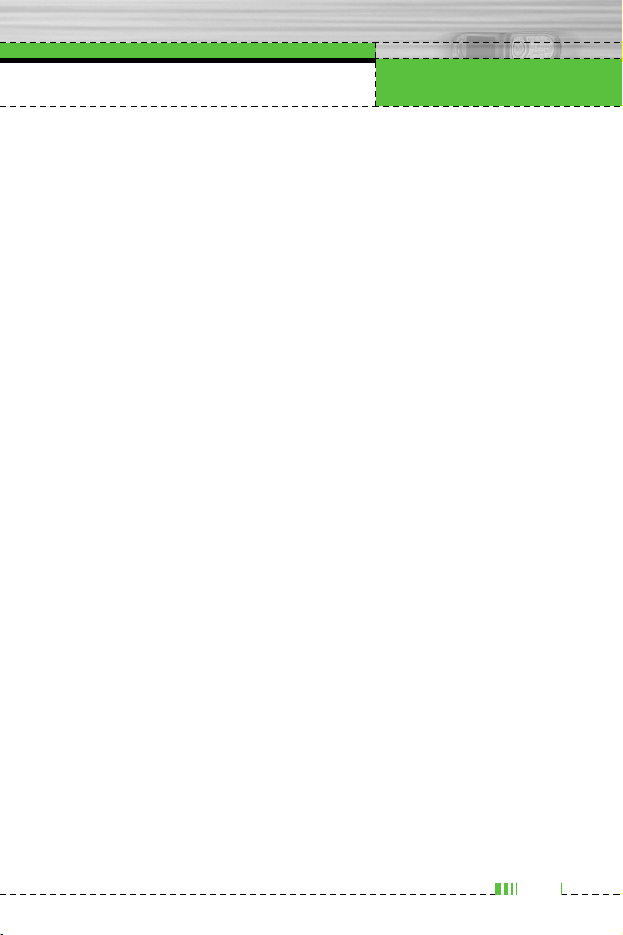
Innhold
13
GPRS-informasjon . . . . . . . . . . . . . 42
Samtale varighet . . . . . . . . . . . . . . . 42
Datavolum . . . . . . . . . . . . . . . . . . . . 42
Verktøy . . . . . . . . . . . . . . . . . . . . . . 43
Kalkulator . . . . . . . . . . . . . . . . . . . . 43
Enhets-konvertering . . . . . . . . . . . 43
Verdenstid . . . . . . . . . . . . . . . . . . . 43
Diktafon . . . . . . . . . . . . . . . . . . . . . 44
Ta opp . . . . . . . . . . . . . . . . . . . . . . . 44
Vis liste . . . . . . . . . . . . . . . . . . . . . . 44
Minnestatus . . . . . . . . . . . . . . . . . . 44
Planlegger . . . . . . . . . . . . . . . . . . . 45
Navn . . . . . . . . . . . . . . . . . . . . . . . . 45
Søk . . . . . . . . . . . . . . . . . . . . . . . . . 45
Legg til ny . . . . . . . . . . . . . . . . . . . . 46
Samtalegrupper . . . . . . . . . . . . . . . . 46
Hurtig-oppringing . . . . . . . . . . . . . . . 47
Innstillinger . . . . . . . . . . . . . . . . . . . 47
Kopier alle . . . . . . . . . . . . . . . . . . . . 48
Slett alle . . . . . . . . . . . . . . . . . . . . . 49
Informasjon . . . . . . . . . . . . . . . . . . . 49
Planlegger . . . . . . . . . . . . . . . . . . . 50
Legg til ny . . . . . . . . . . . . . . . . . . . . 50
Vis . . . . . . . . . . . . . . . . . . . . . . . . . . 50
Vis alle . . . . . . . . . . . . . . . . . . . . . . 51
Slett siste . . . . . . . . . . . . . . . . . . . . . 51
Slett alle . . . . . . . . . . . . . . . . . . . . . 51
Notat . . . . . . . . . . . . . . . . . . . . . . . . 51
Meldinger . . . . . . . . . . . . . . . . . . . . 52
Skriv SMS . . . . . . . . . . . . . . . . . . . . 52
Skriv MMS . . . . . . . . . . . . . . . . . . . 54
Innboks . . . . . . . . . . . . . . . . . . . . . 55
Utboks . . . . . . . . . . . . . . . . . . . . . . 57
Utkast . . . . . . . . . . . . . . . . . . . . . . . 58
Lytt til talemelding . . . . . . . . . . . . . 58
Infotjeneste . . . . . . . . . . . . . . . . . . 59
Les . . . . . . . . . . . . . . . . . . . . . . . . . 59
Emner . . . . . . . . . . . . . . . . . . . . . . . 59
Maler . . . . . . . . . . . . . . . . . . . . . . . . 60
Tekstmaler . . . . . . . . . . . . . . . . . . . . 60
Multimedia mal . . . . . . . . . . . . . . . . 60
Signatur . . . . . . . . . . . . . . . . . . . . . . 60
Innstillinger . . . . . . . . . . . . . . . . . . 61
Tekstmelding . . . . . . . . . . . . . . . . . . 61
MMS . . . . . . . . . . . . . . . . . . . . . . . . 61
Talemeldingssenter . . . . . . . . . . . . . 62
Infotjeneste . . . . . . . . . . . . . . . . . . . 62
Push-meldinger . . . . . . . . . . . . . . . . 63
Kamera . . . . . . . . . . . . . . . . . . . . . . 64
Ta bilde . . . . . . . . . . . . . . . . . . . . . . 64
Ta bilde med bakgrunn . . . . . . . . . 65
Kontinuerlig . . . . . . . . . . . . . . . . . . 65
Page 98

14
Innhold
Album . . . . . . . . . . . . . . . . . . . . . . . 66
Alle bilder . . . . . . . . . . . . . . . . . . . . 66
Generelle bilder . . . . . . . . . . . . . . . . 66
Modusbilder . . . . . . . . . . . . . . . . . . 66
Telefonbokbilder . . . . . . . . . . . . . . . . 67
Innstillinger . . . . . . . . . . . . . . . . . . 67
Minnestatus . . . . . . . . . . . . . . . . . . . 67
Tøm album . . . . . . . . . . . . . . . . . . . 67
Lagre automatisk . . . . . . . . . . . . . . . 67
Innstillinger . . . . . . . . . . . . . . . . . . 68
Klokkealarm . . . . . . . . . . . . . . . . . . 68
Dato og klokkeslett . . . . . . . . . . . . 68
Angi dato . . . . . . . . . . . . . . . . . . . . . 68
Datoformat . . . . . . . . . . . . . . . . . . . . 68
Angi klokkeslett . . . . . . . . . . . . . . . . 68
Tidsformat . . . . . . . . . . . . . . . . . . . . 68
Telefon-oppsett . . . . . . . . . . . . . . . 69
Vis innstillinger . . . . . . . . . . . . . . . . . 69
Språk . . . . . . . . . . . . . . . . . . . . . . . . 69
Anrops innstillinger . . . . . . . . . . . . 70
Viderekobling . . . . . . . . . . . . . . . . . . 70
Svarmodus . . . . . . . . . . . . . . . . . . . 71
Send mitt nummer . . . . . . . . . . . . . . 72
Samtale venter . . . . . . . . . . . . . . . . 72
Minuttvarsel . . . . . . . . . . . . . . . . . . . 72
Automatisk oppkall . . . . . . . . . . . . . . 73
Sikkerhetsinnstillinger . . . . . . . . . . 73
Oppgi PIN-kode . . . . . . . . . . . . . . . . 73
Telefonlås . . . . . . . . . . . . . . . . . . . . 73
Samtalesperre . . . . . . . . . . . . . . . . . 74
Fast nummer . . . . . . . . . . . . . . . . . . 75
Endre koder . . . . . . . . . . . . . . . . . . .75
Nettverksinnstillinger . . . . . . . . . . 76
Automatisk . . . . . . . . . . . . . . . . . . . . 76
Manuelt . . . . . . . . . . . . . . . . . . . . . . 76
Foretrukket . . . . . . . . . . . . . . . . . . . 76
Tilbakestill innstillinger . . . . . . . . . 76
GPRS-innstilling . . . . . . . . . . . . . . 76
Service . . . . . . . . . . . . . . . . . . . . . . 77
Internett . . . . . . . . . . . . . . . . . . . . . 78
Hjem . . . . . . . . . . . . . . . . . . . . . . . . 78
Bokmerker . . . . . . . . . . . . . . . . . . . . 78
Profiler . . . . . . . . . . . . . . . . . . . . . . . 79
Gå til internettadresse . . . . . . . . . . . 81
Cache-innstillinger . . . . . . . . . . . . . . 81
Cookies-innstillinger . . . . . . . . . . . . . 81
Sikkerhetssertifikater . . . . . . . . . . . . 81
Tilbakestill profiler . . . . . . . . . . . . . . 82
Nettleserversjon . . . . . . . . . . . . . . . . 82
SIM-tjeneste . . . . . . . . . . . . . . . . . . 82
Nedlastinger . . . . . . . . . . . . . . . . . . 83
Spill & mer . . . . . . . . . . . . . . . . . . . 83
Mine spill & mer . . . . . . . . . . . . . . . . 83
Page 99

Innhold
15
Profiler . . . . . . . . . . . . . . . . . . . . . . . 84
Bilder . . . . . . . . . . . . . . . . . . . . . . . 85
Lyder . . . . . . . . . . . . . . . . . . . . . . . 85
Tilbehør . . . . . . . . . . . . . . . . . . . . . 86
Teknisk informasjon . . . . . . . . . . . 87
Page 100

1. Høyttaler
2. Hoved-LCD
• Øverst: signalstyrke, batterinivå
og andre funksjoner
• Nederst: angivelse for programmerbare
taster
3. Alfanumeriske taster
• I standby-modus: Angi nummer for å ringe.
Hold nede
– internasjonale samtaler
– Aktiver meny for
Talemeldingssenter
til – hurtig-oppringing
– Aktiver tidtaker i Ta bilde-modus
• redigeringsmodus: Skriv inn tall og
bokstaver.
4. Mikrofon
5. Sidetaster
• I standby-modus (åpen): volum for
tastelyd
• I standby-modus (lukket): Skift
bakrgunnsbilde på sub-LCD (hold tast
inn)
• I menyen: bla opp og ned
• I løpet av en samtale:
volum for headset
6. Sidetast for kamera
7. Sub-LCD
8. Blits
9. Kameralinse
Telefonens deler
16
F2300 HÅNDBOK
F2300 Produktbeskrivelse
1
2
3
4
9
5
6
7
8
6
5
Meny Navn
